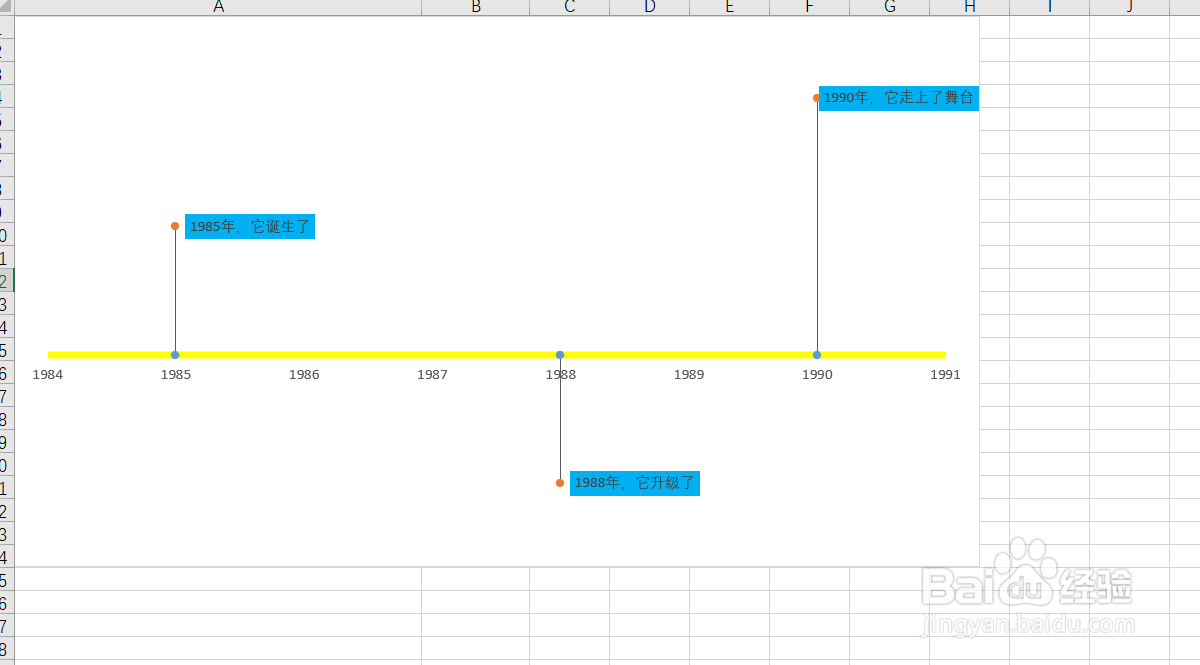1、添加辅助列
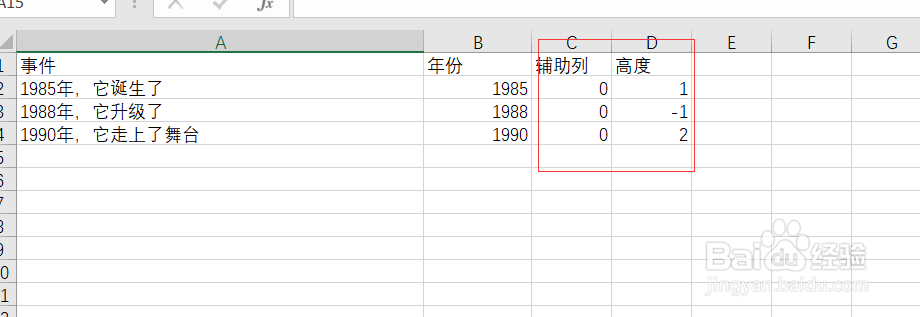
2、生成散点图
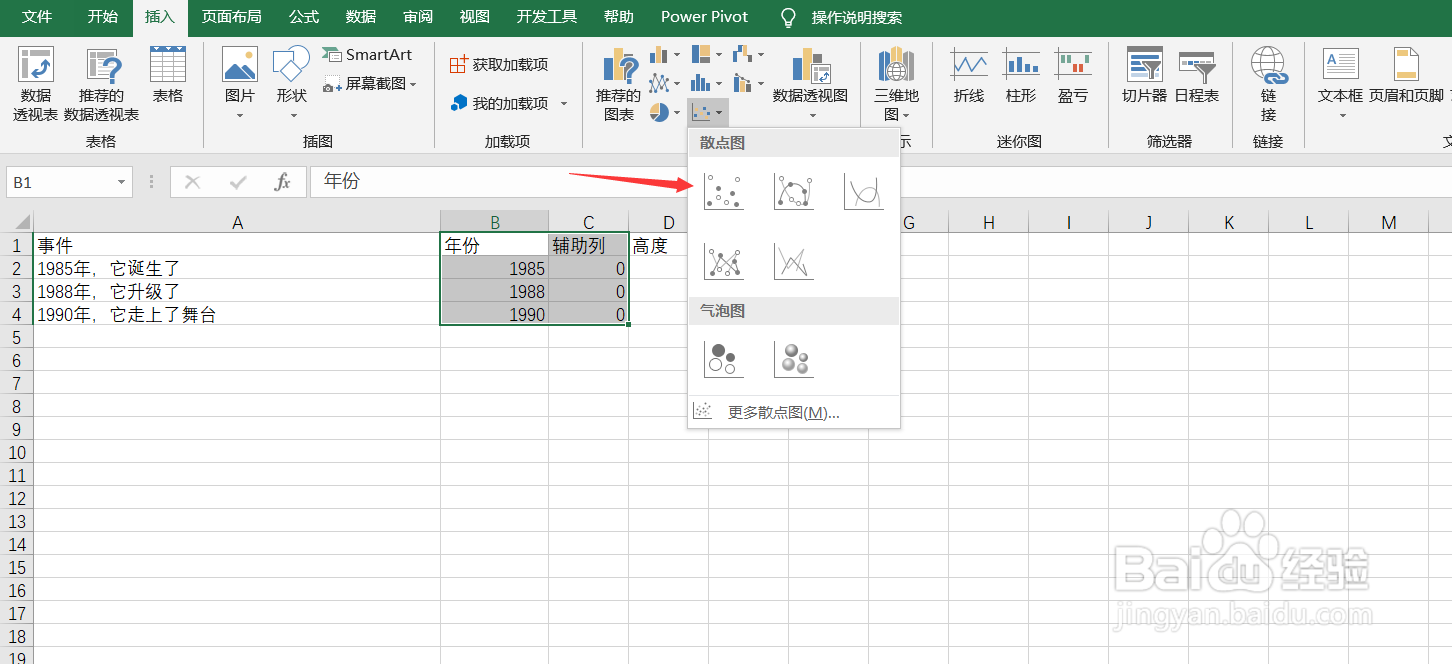
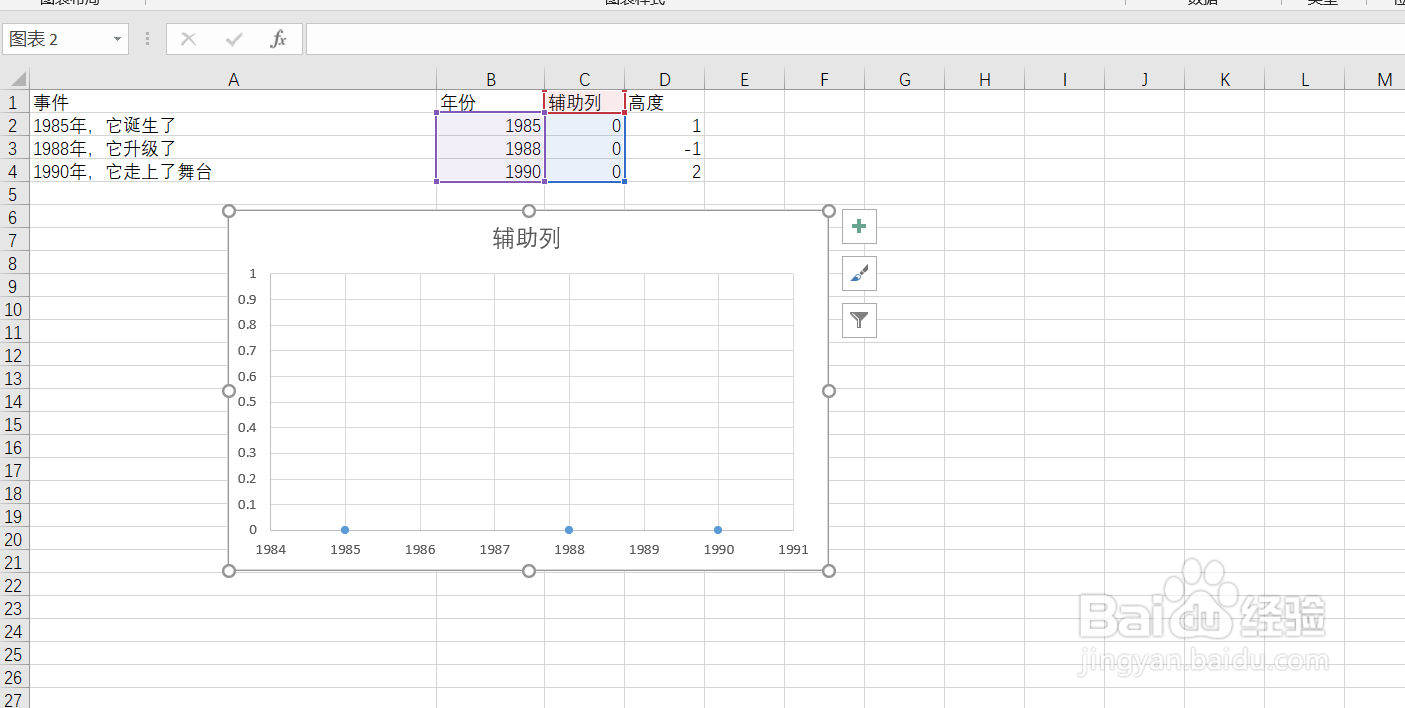
3、在散点图上添加新系列,在图标上单击右键,选择数据,点击添加
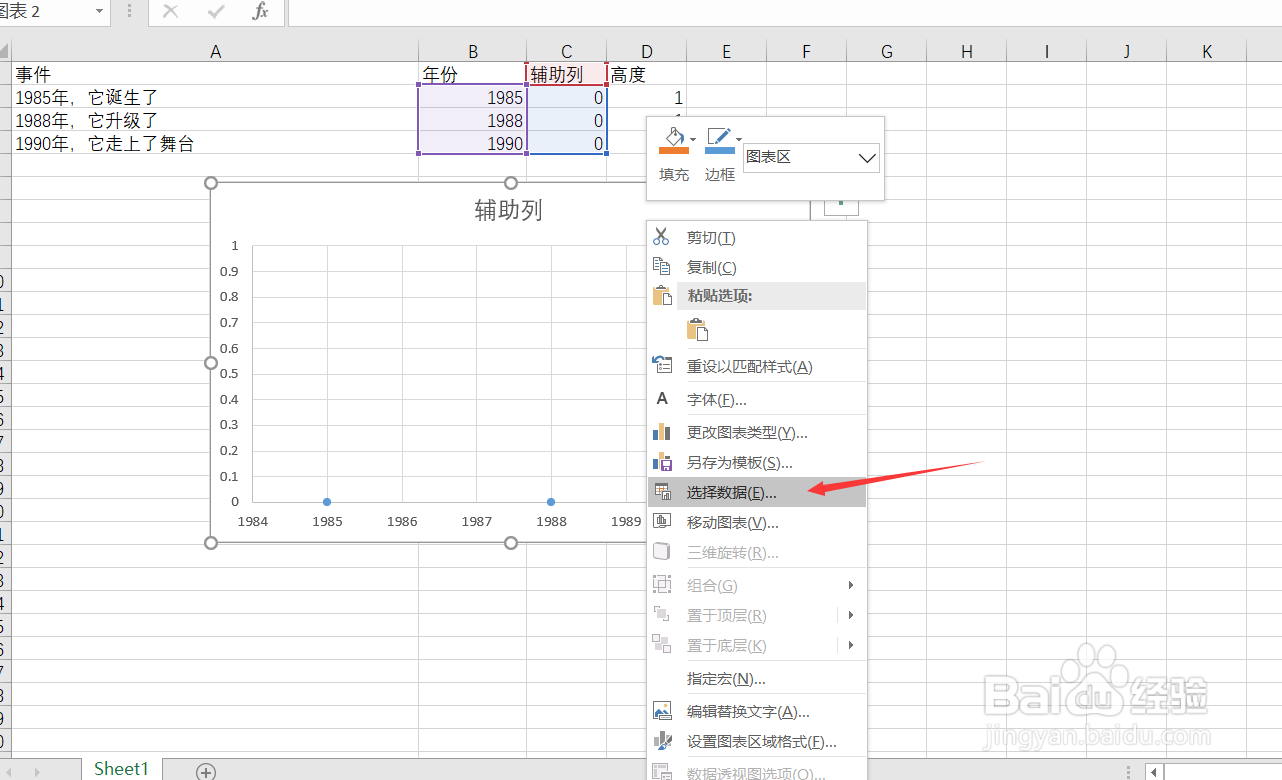
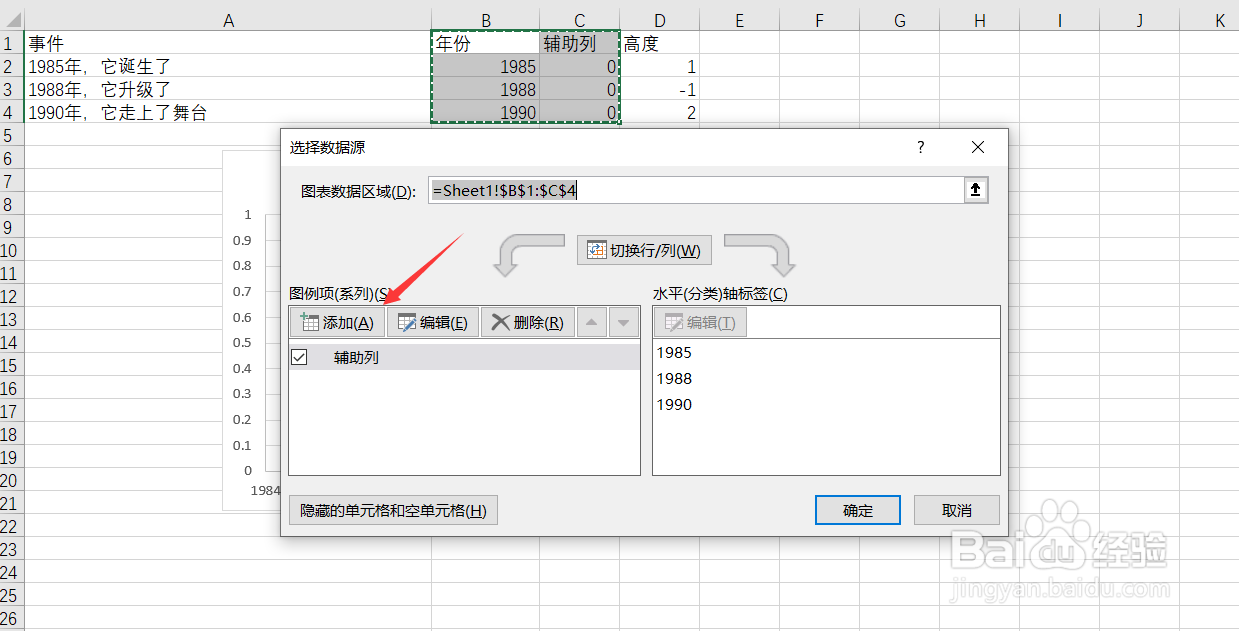

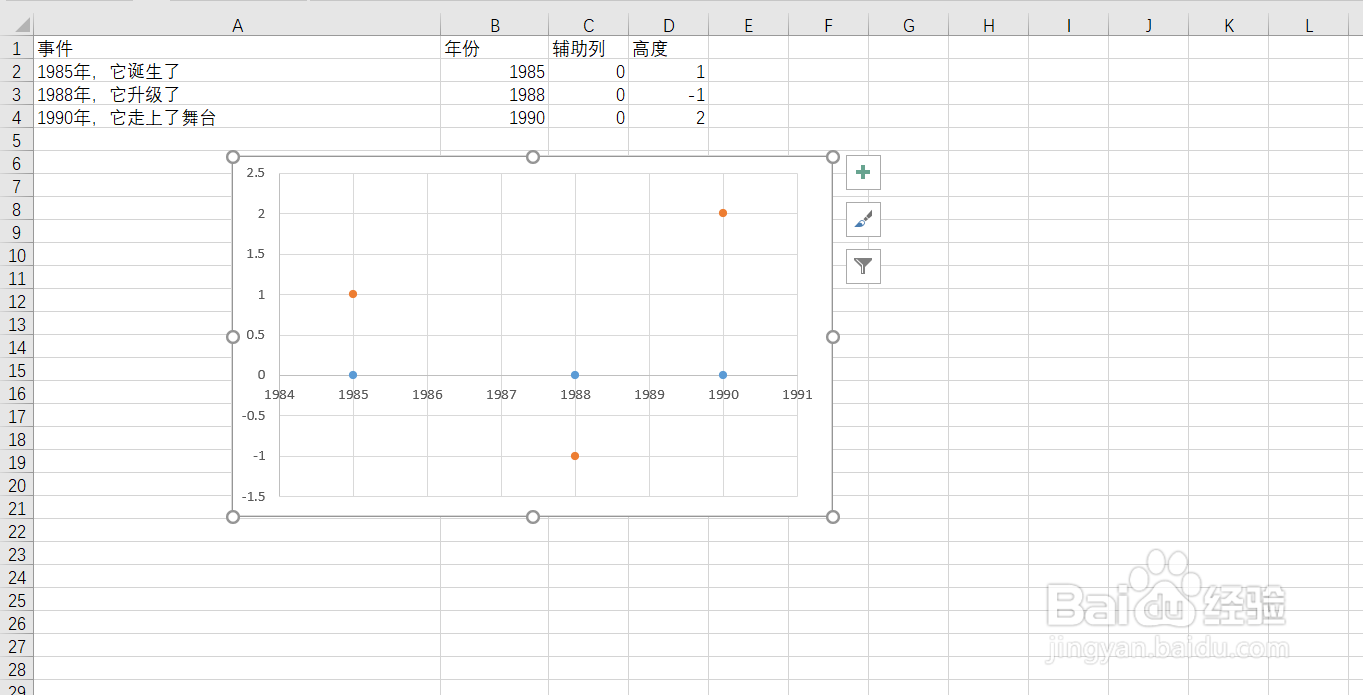
4、添加误差线,点击添加图标元素-误差线-其他误差选项,方向选择负偏差,误差量选择100%
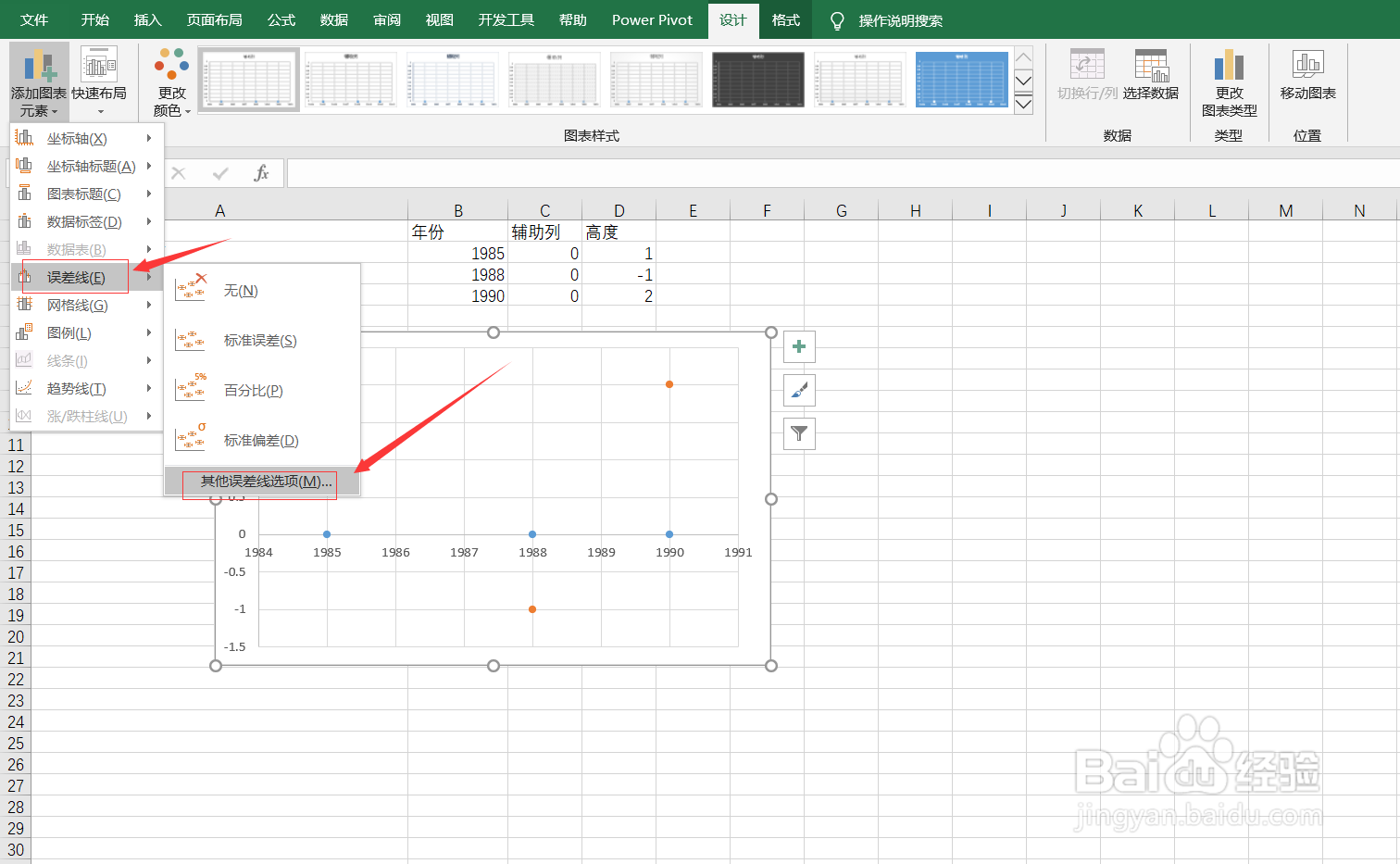
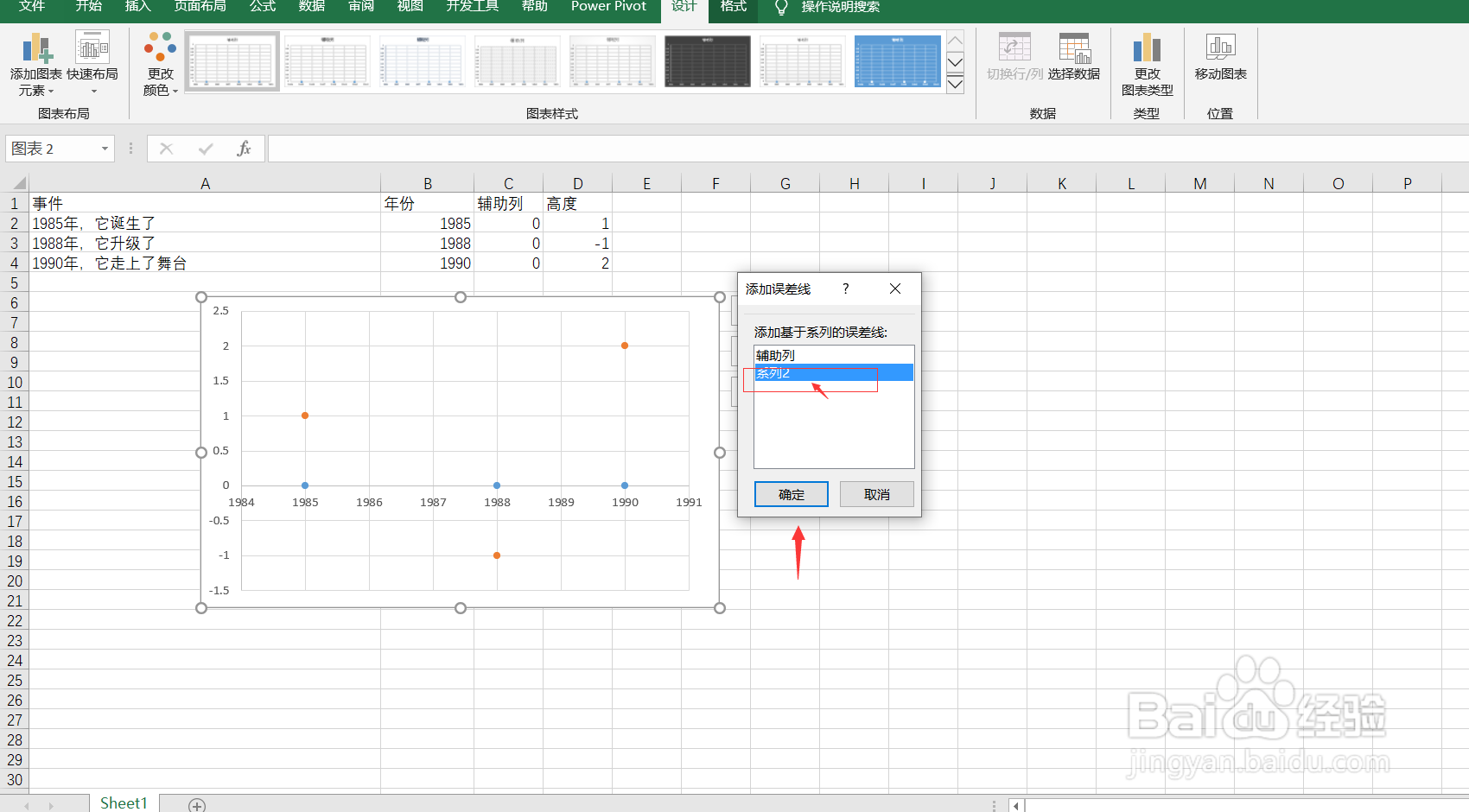
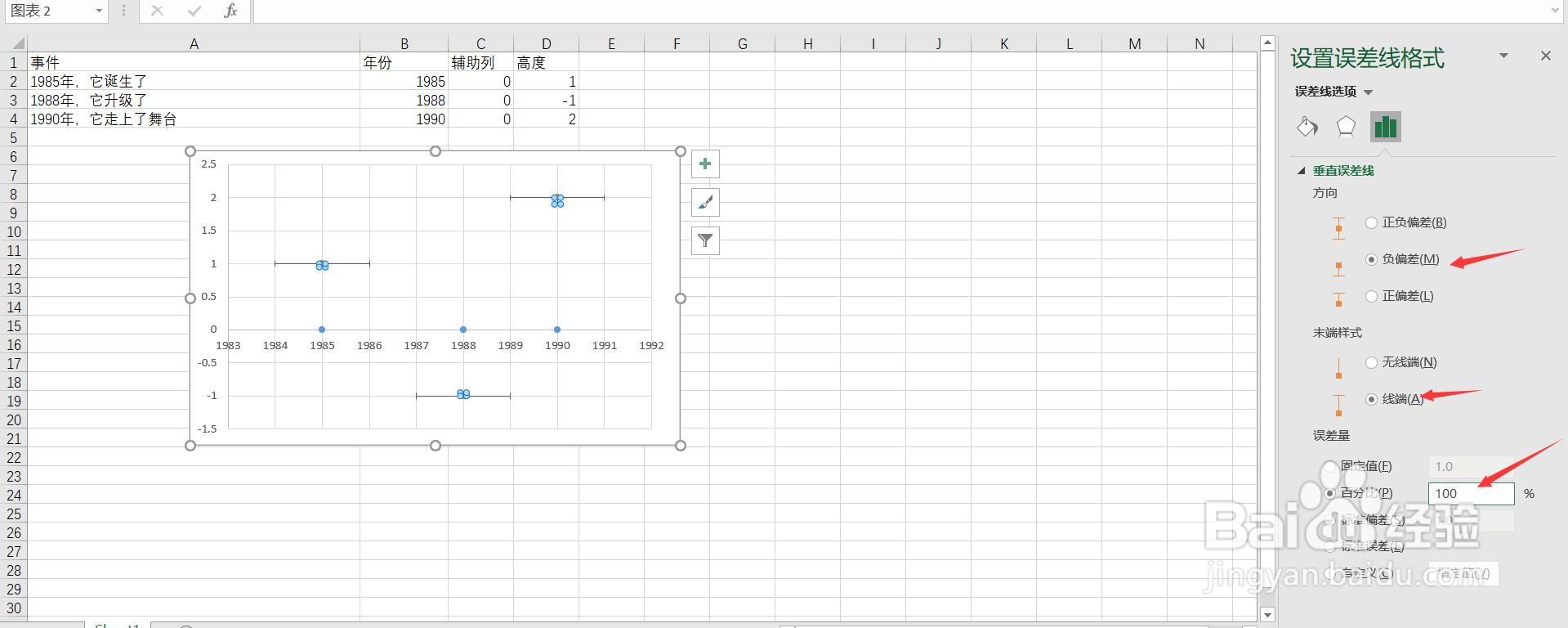
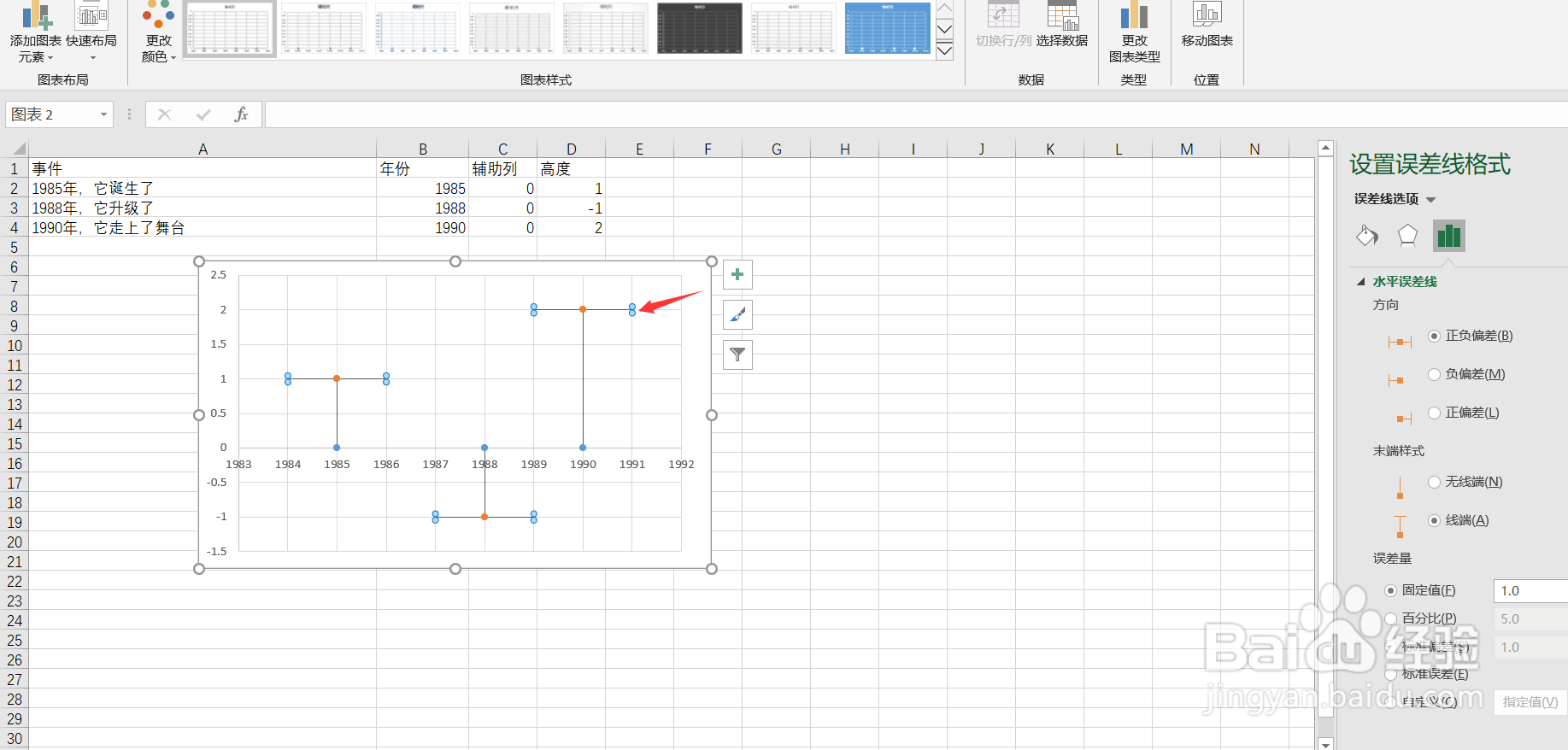

5、添加文字:右键单击选择添加数据标签-分别选取对应的标签,在编辑栏中引用对应位置
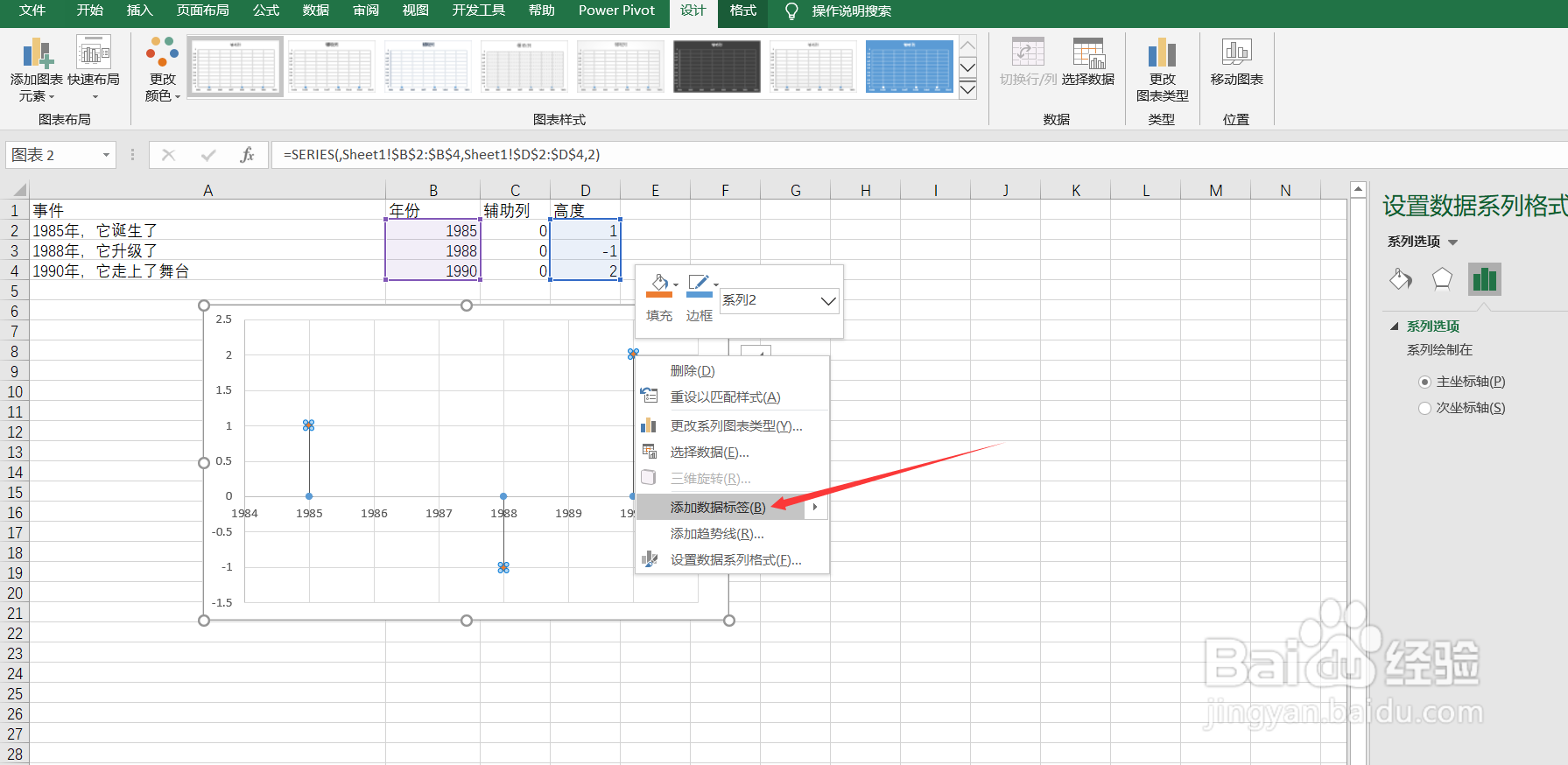
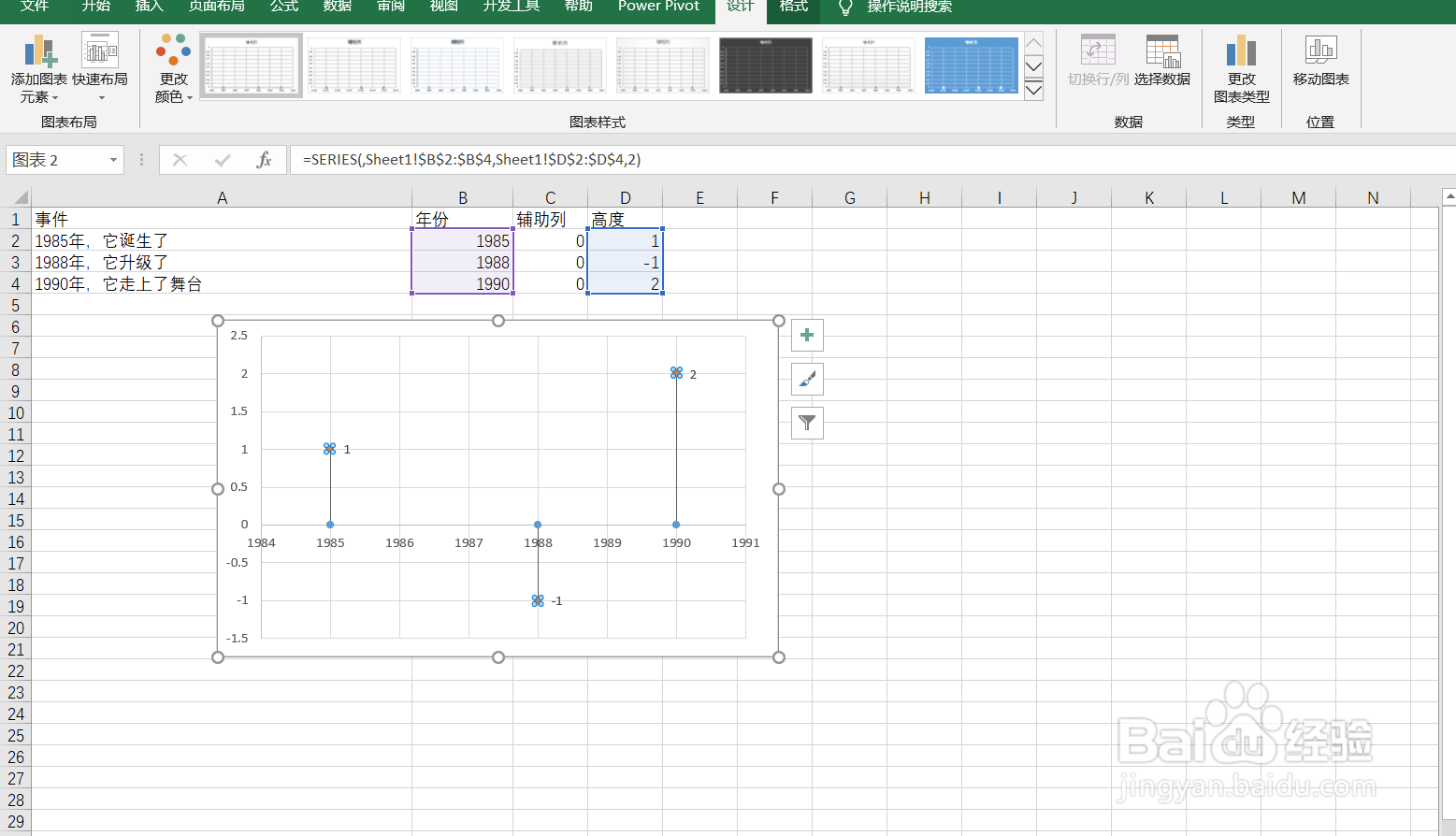
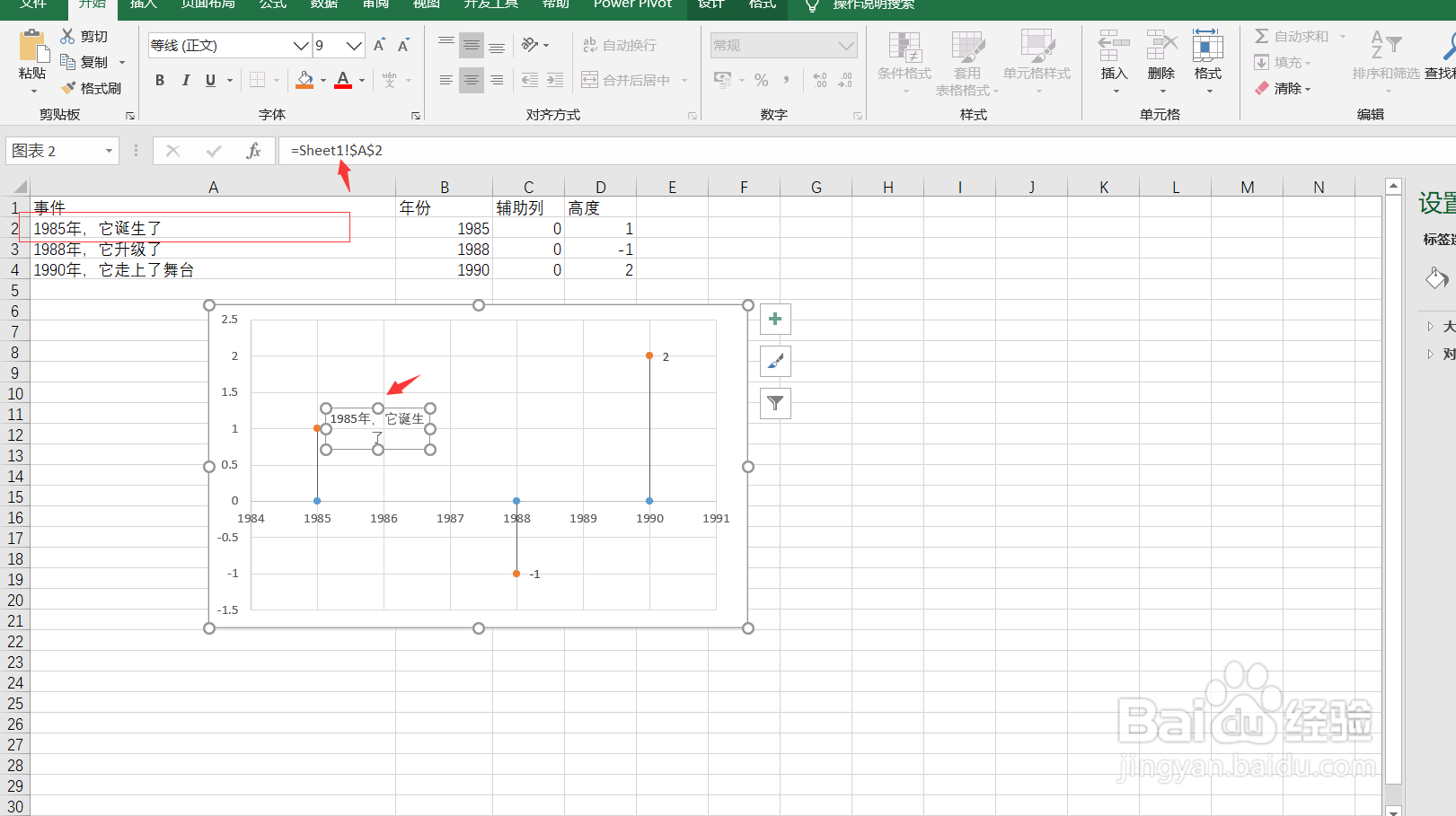
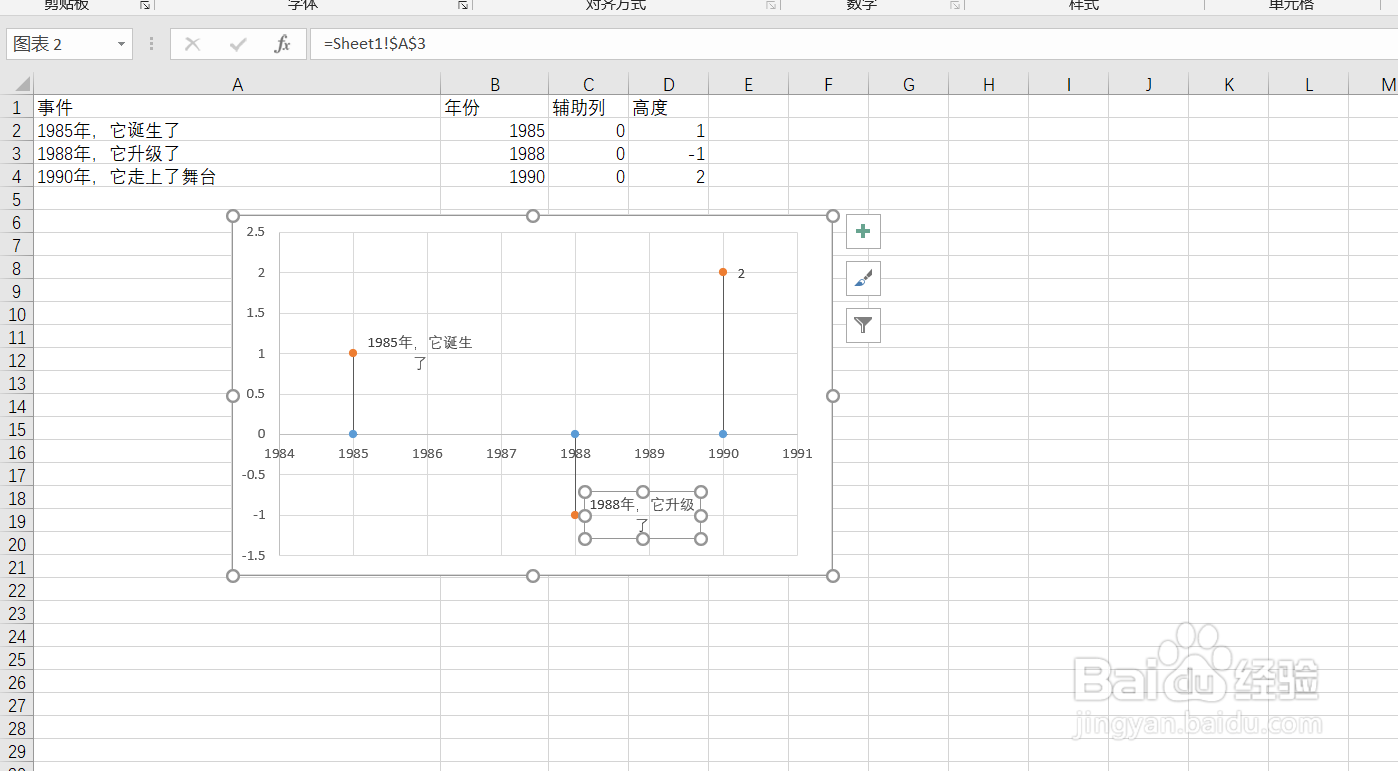
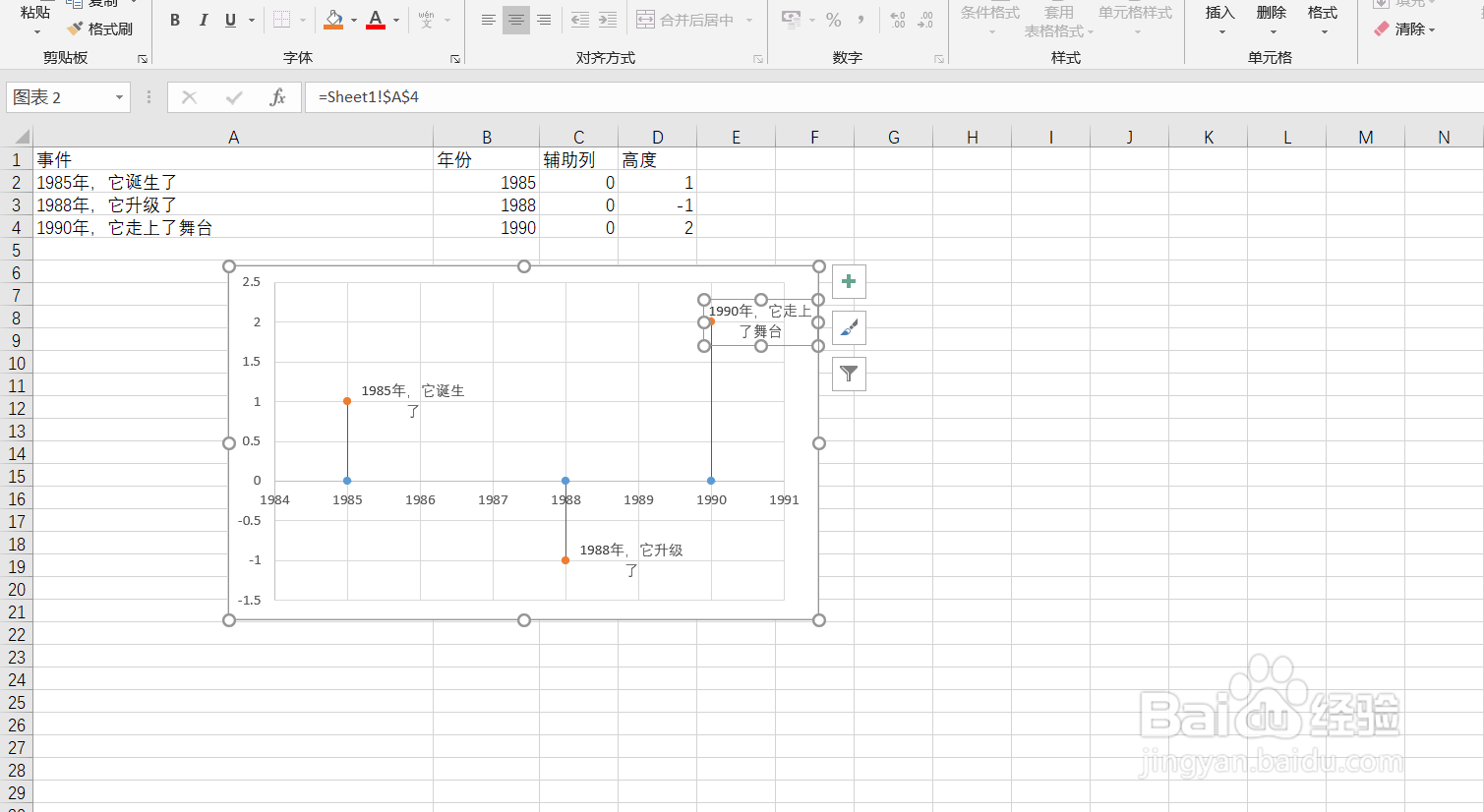
6、美化图片:去掉多余的线框和X轴对Y轴加粗和美化
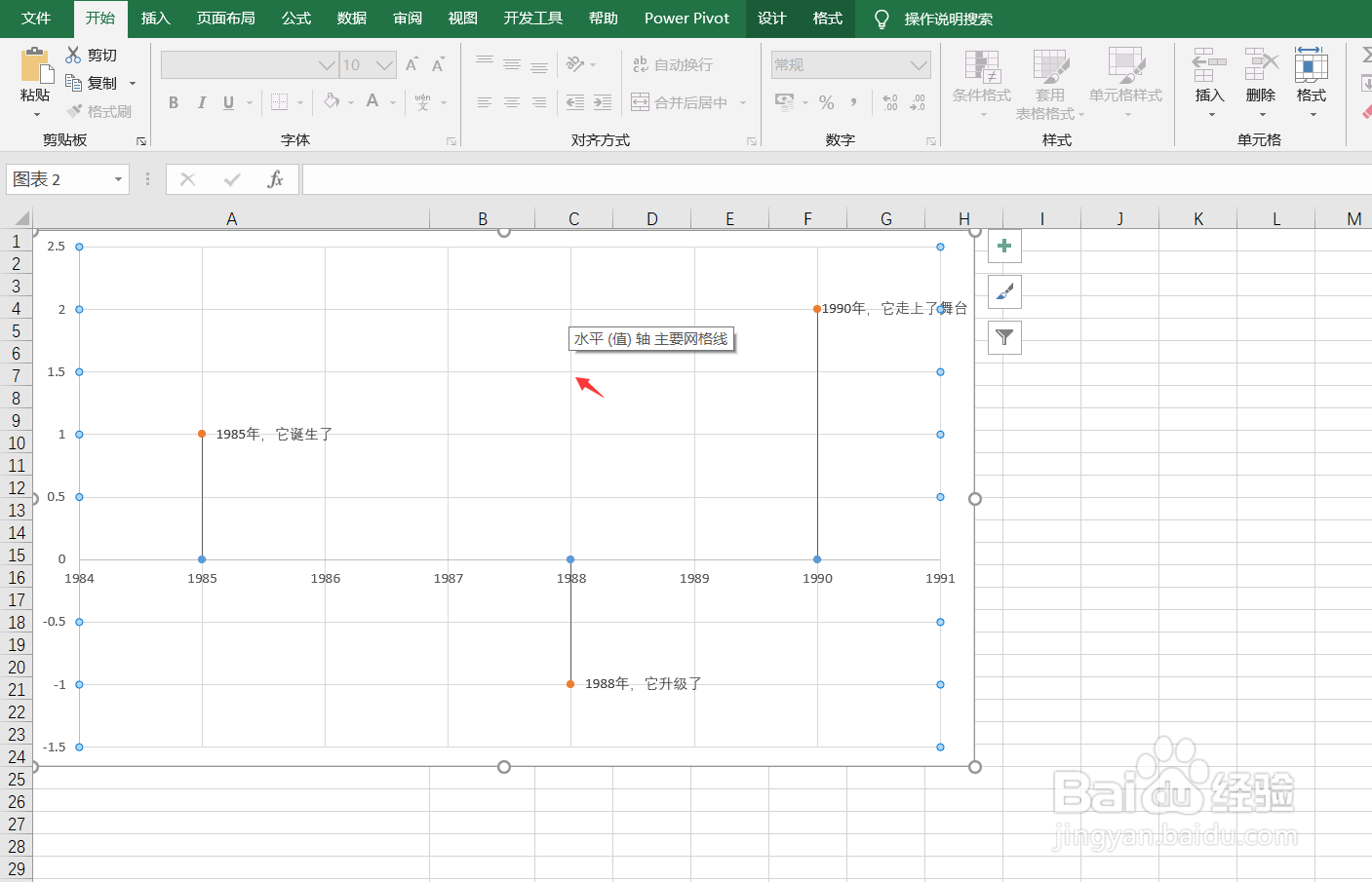
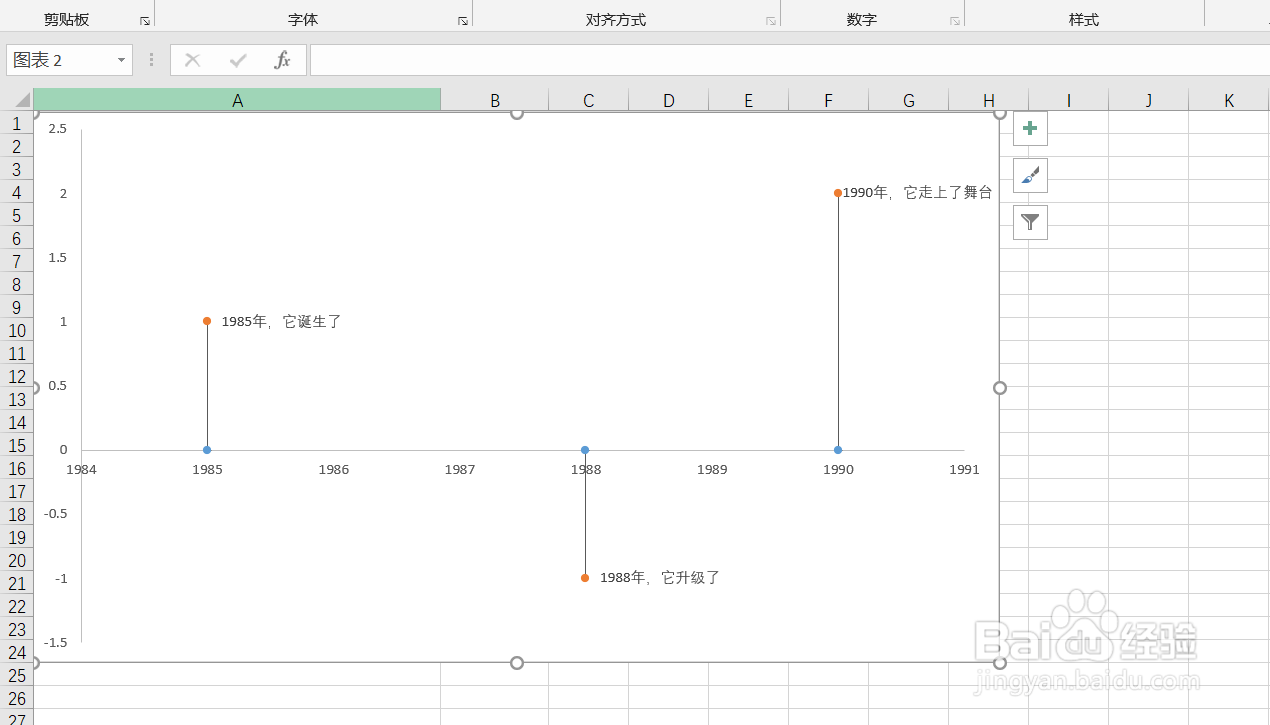



7、成品图如下
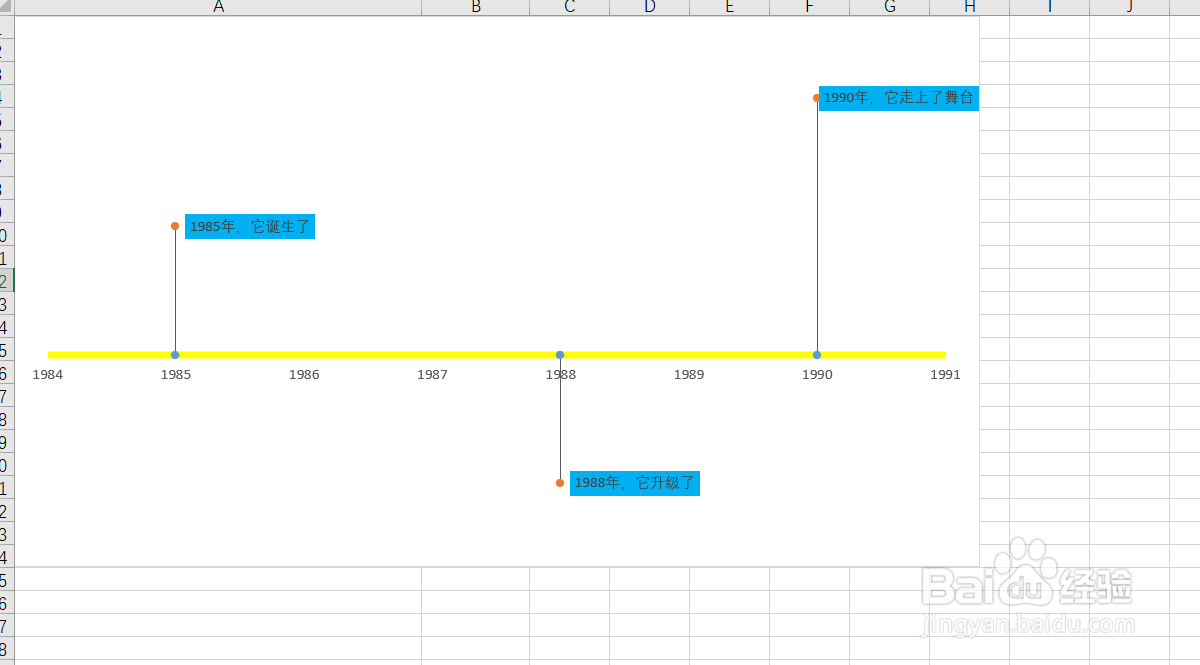
时间:2024-10-12 12:53:24
1、添加辅助列
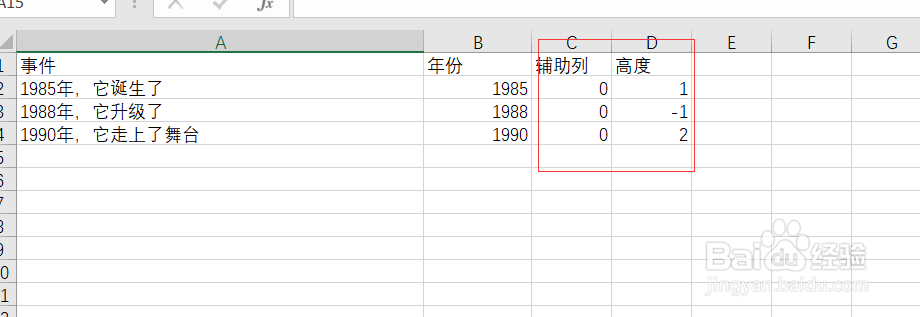
2、生成散点图
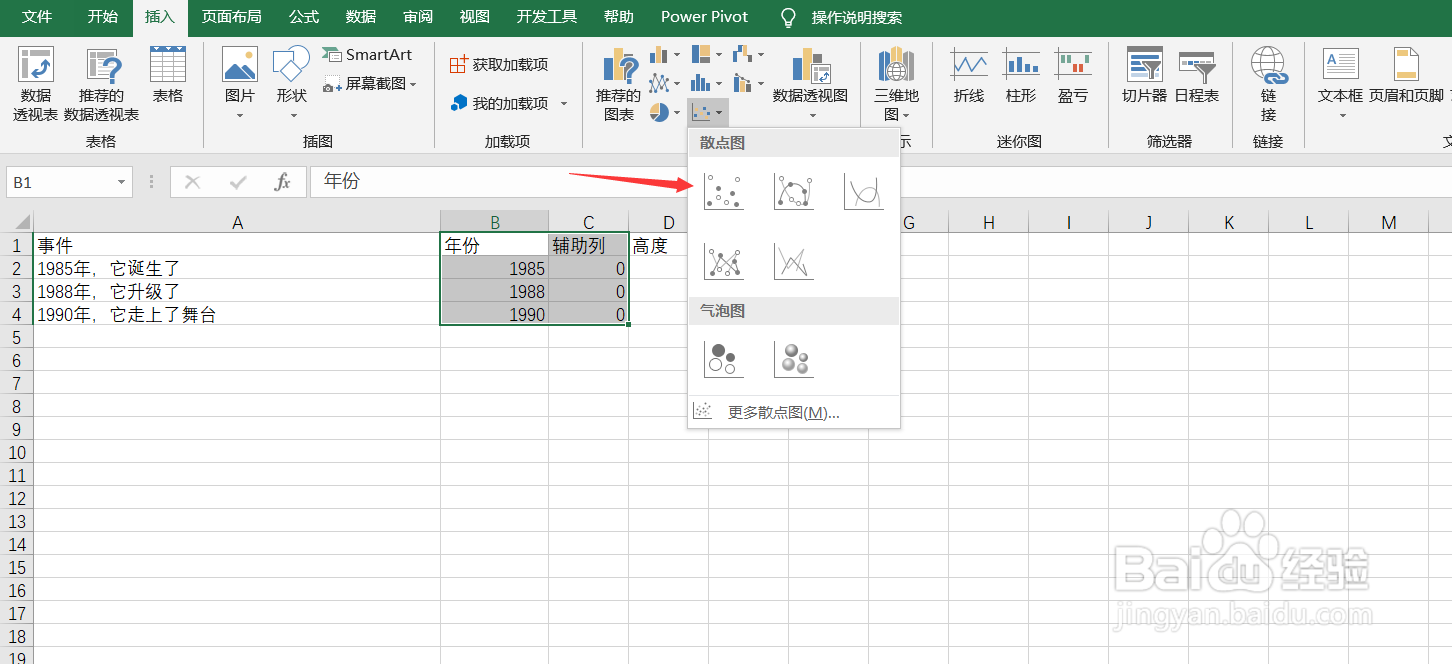
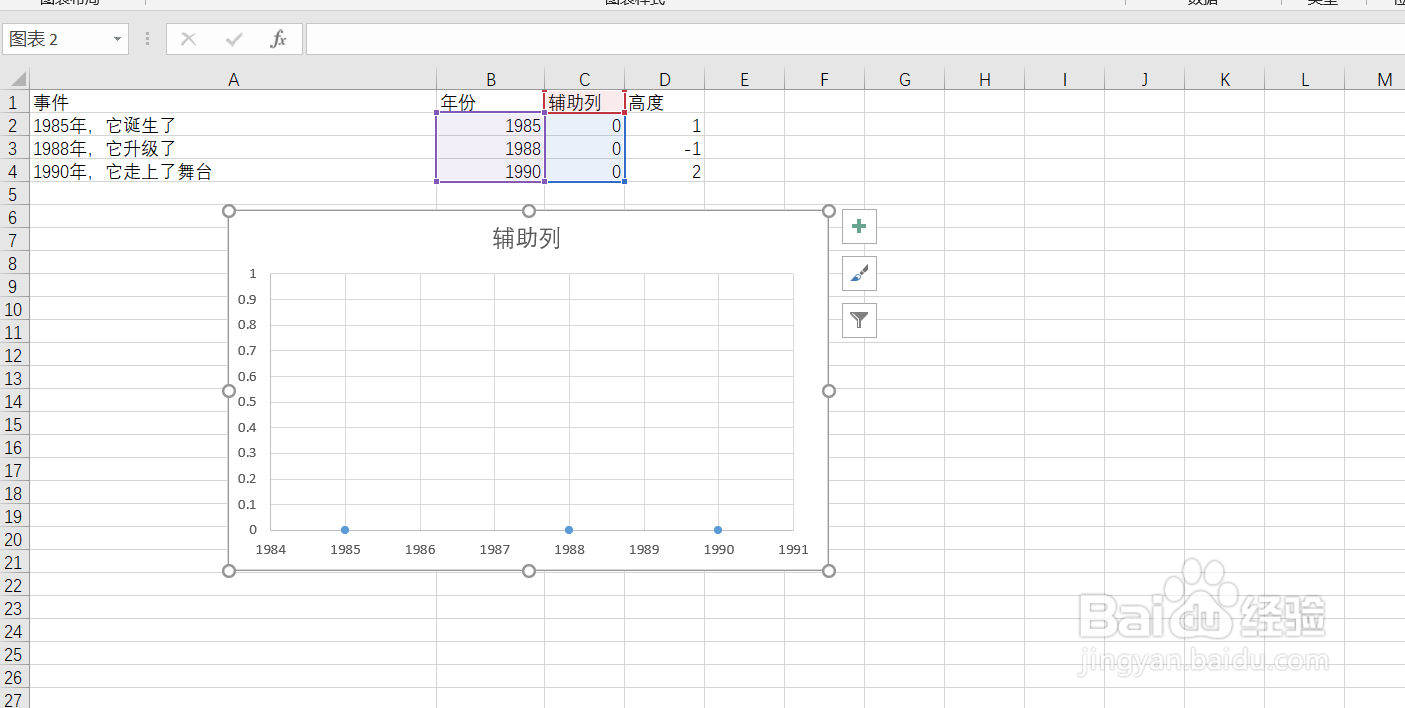
3、在散点图上添加新系列,在图标上单击右键,选择数据,点击添加
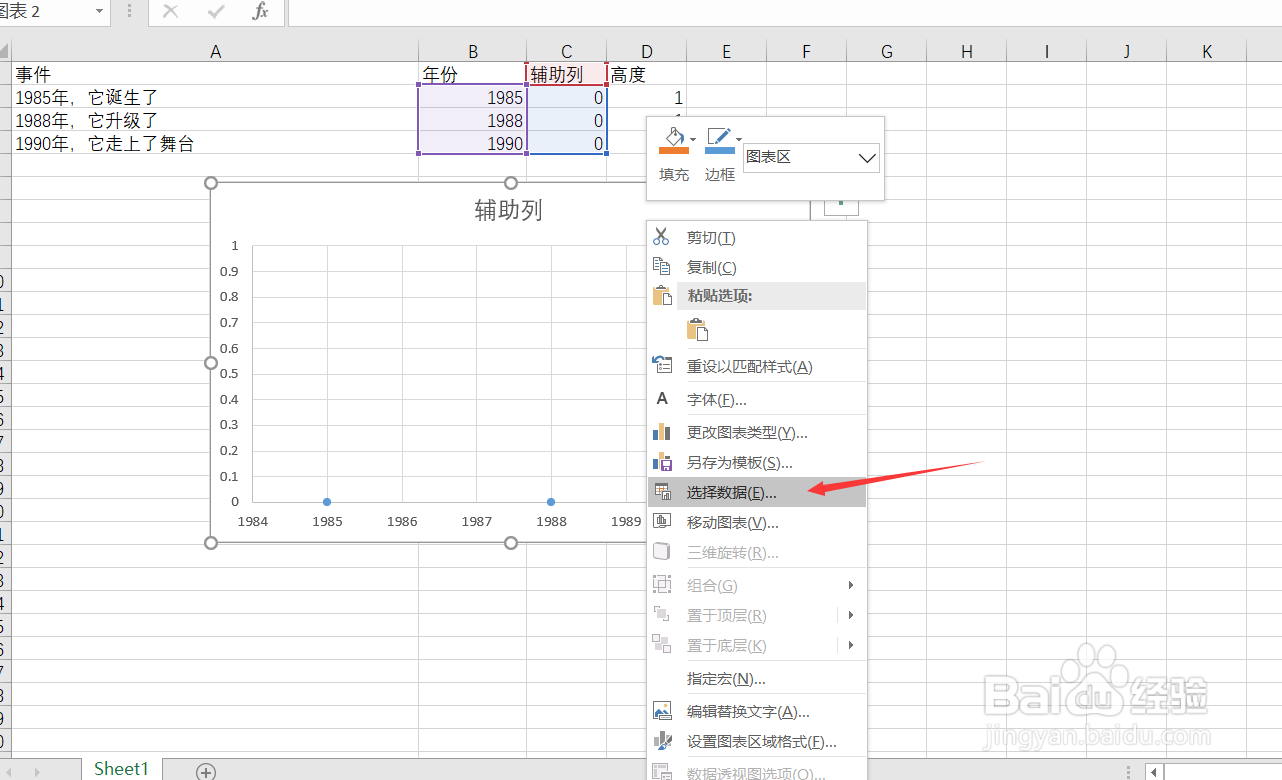
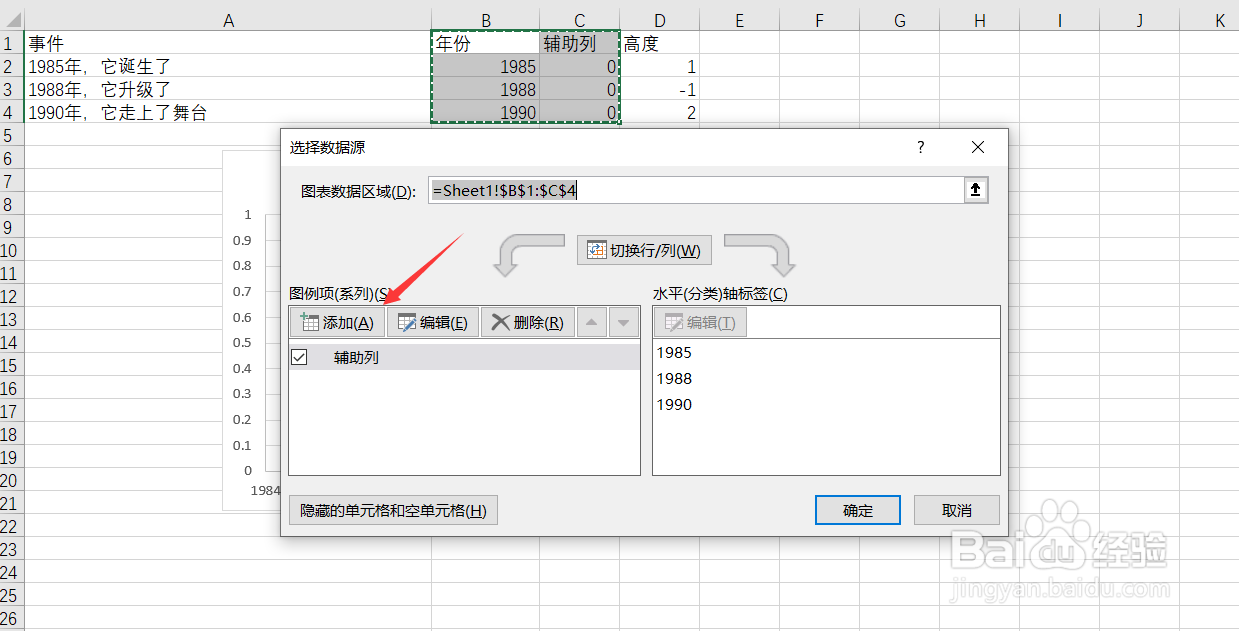

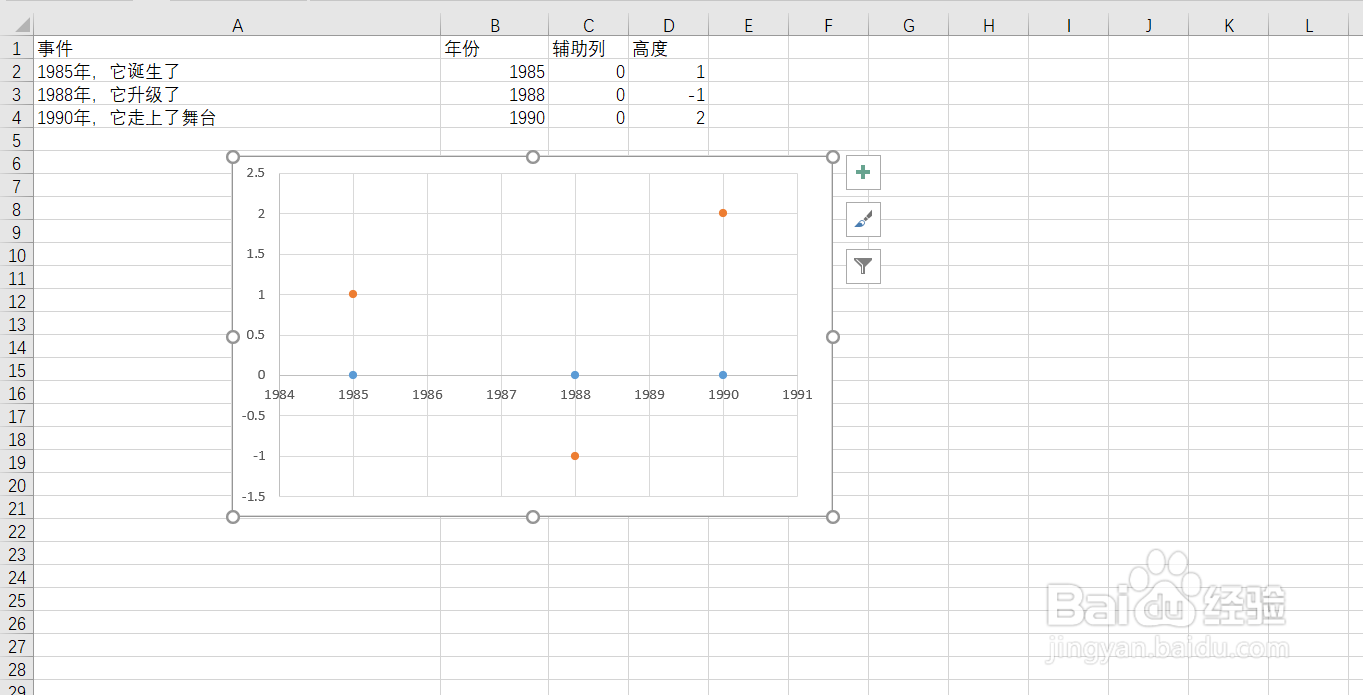
4、添加误差线,点击添加图标元素-误差线-其他误差选项,方向选择负偏差,误差量选择100%
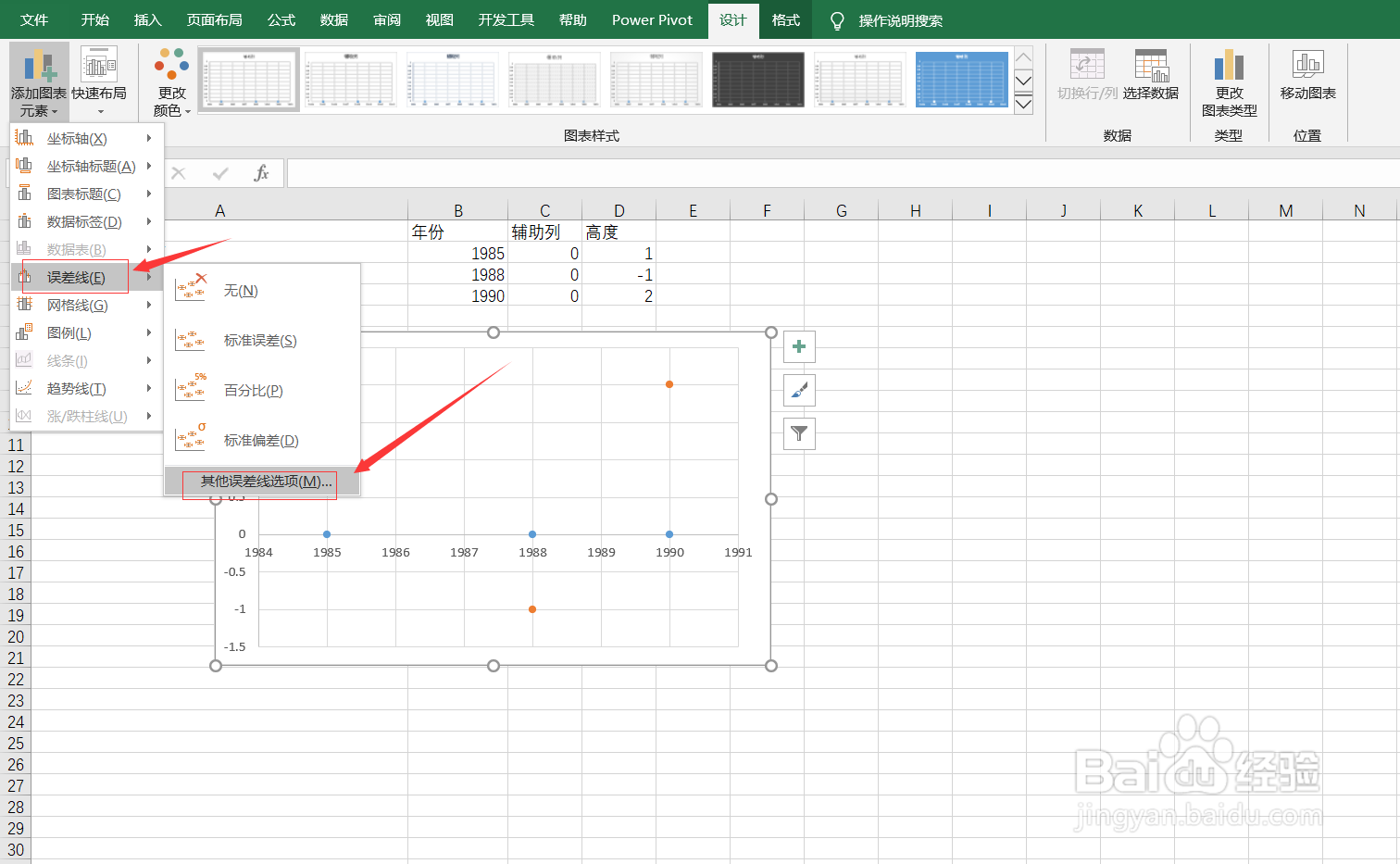
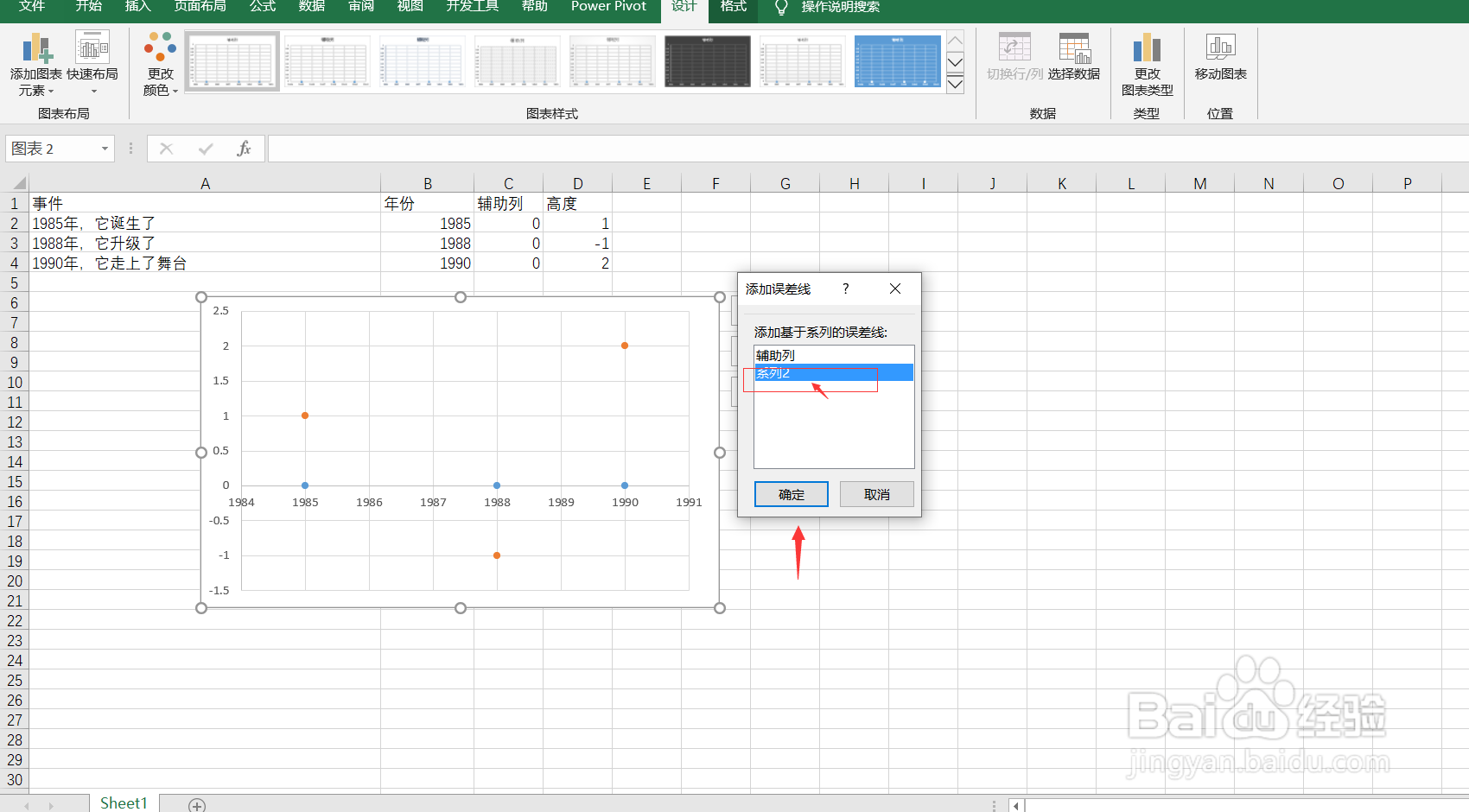
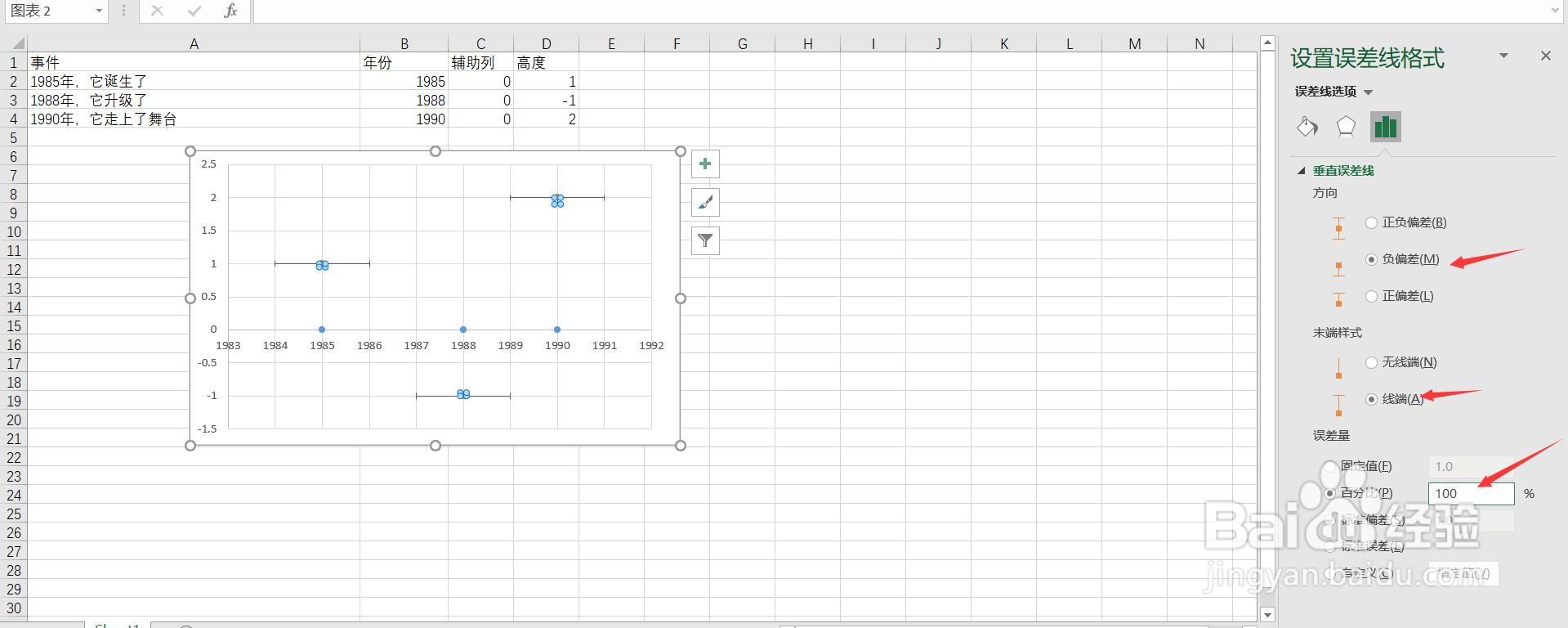
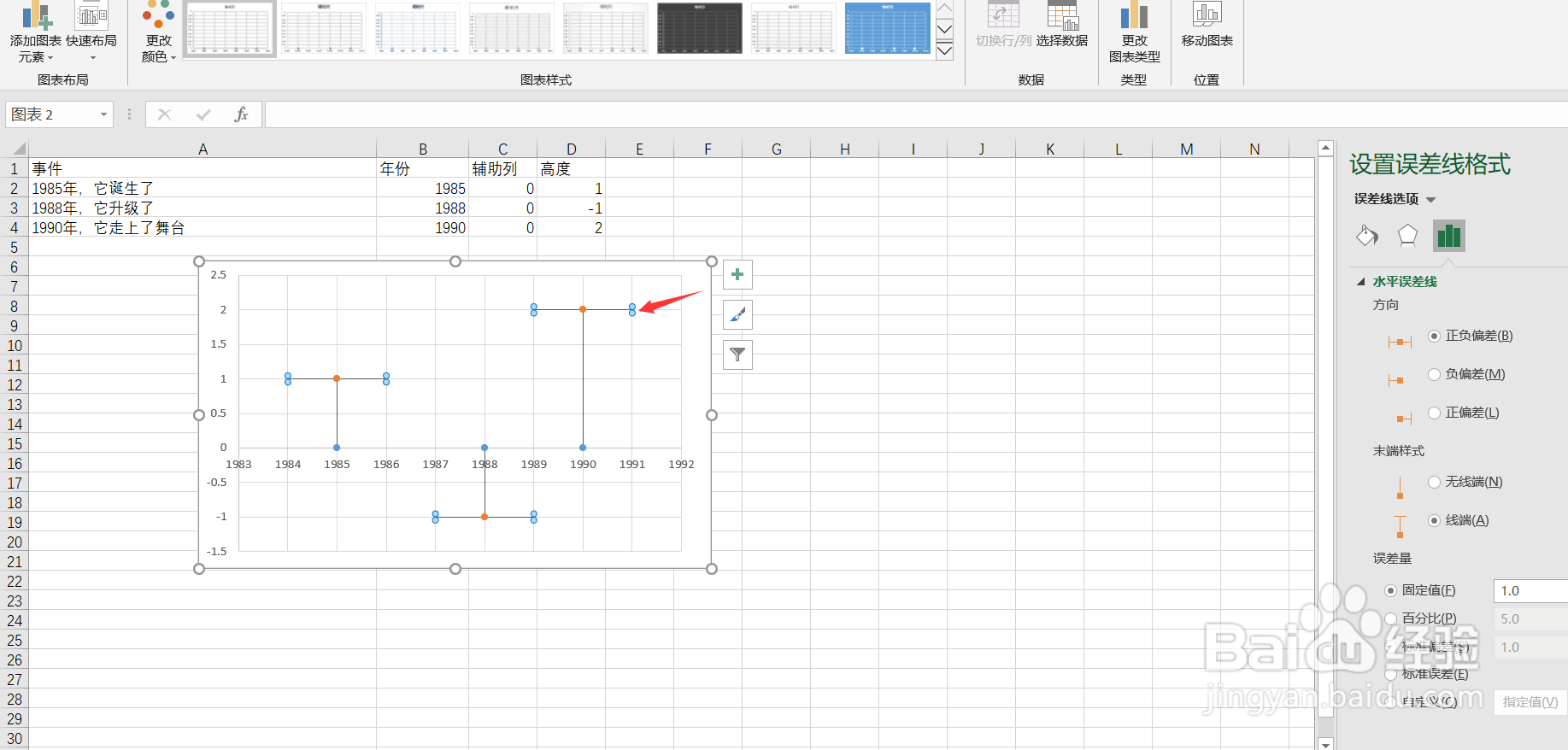

5、添加文字:右键单击选择添加数据标签-分别选取对应的标签,在编辑栏中引用对应位置
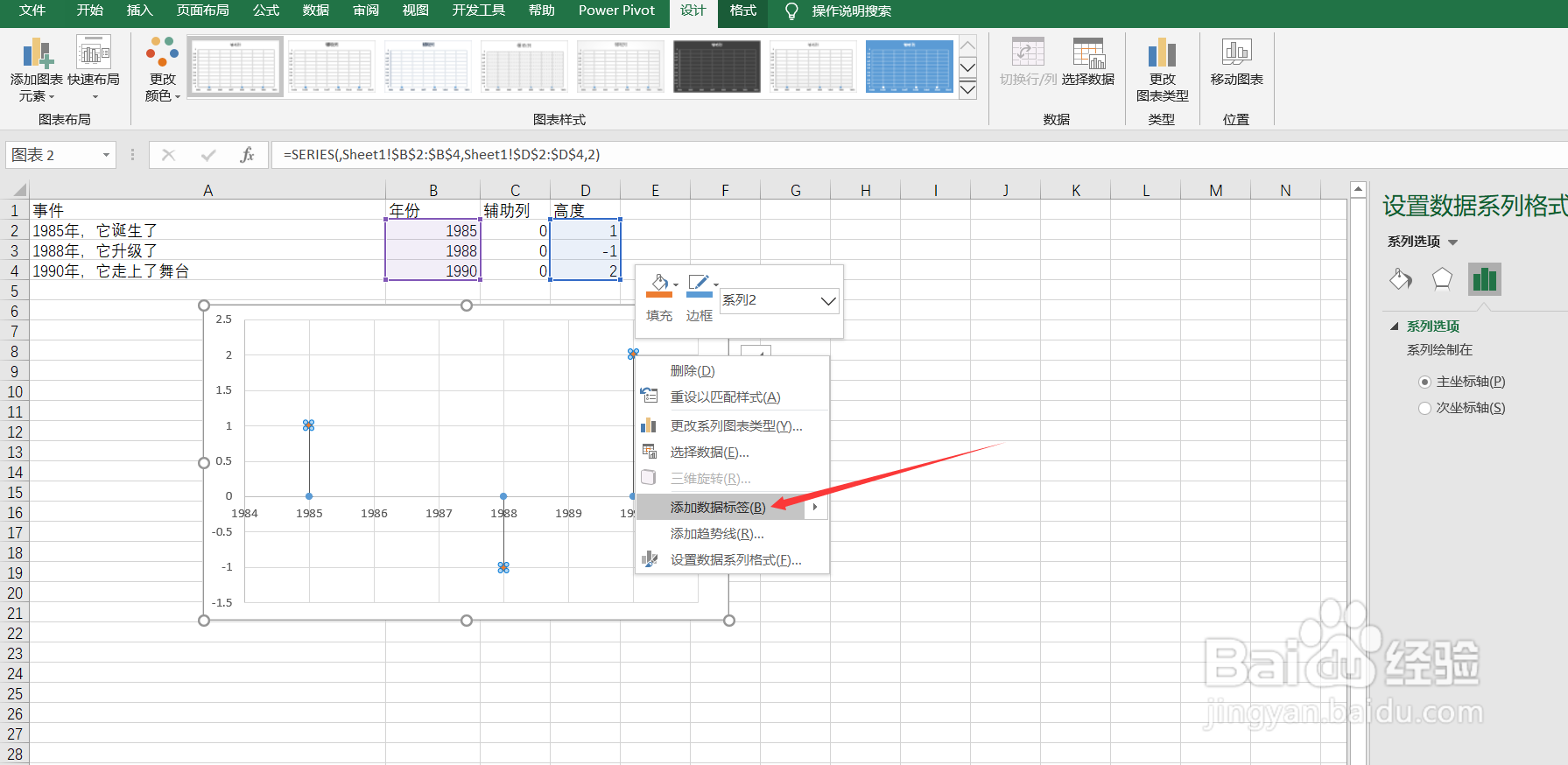
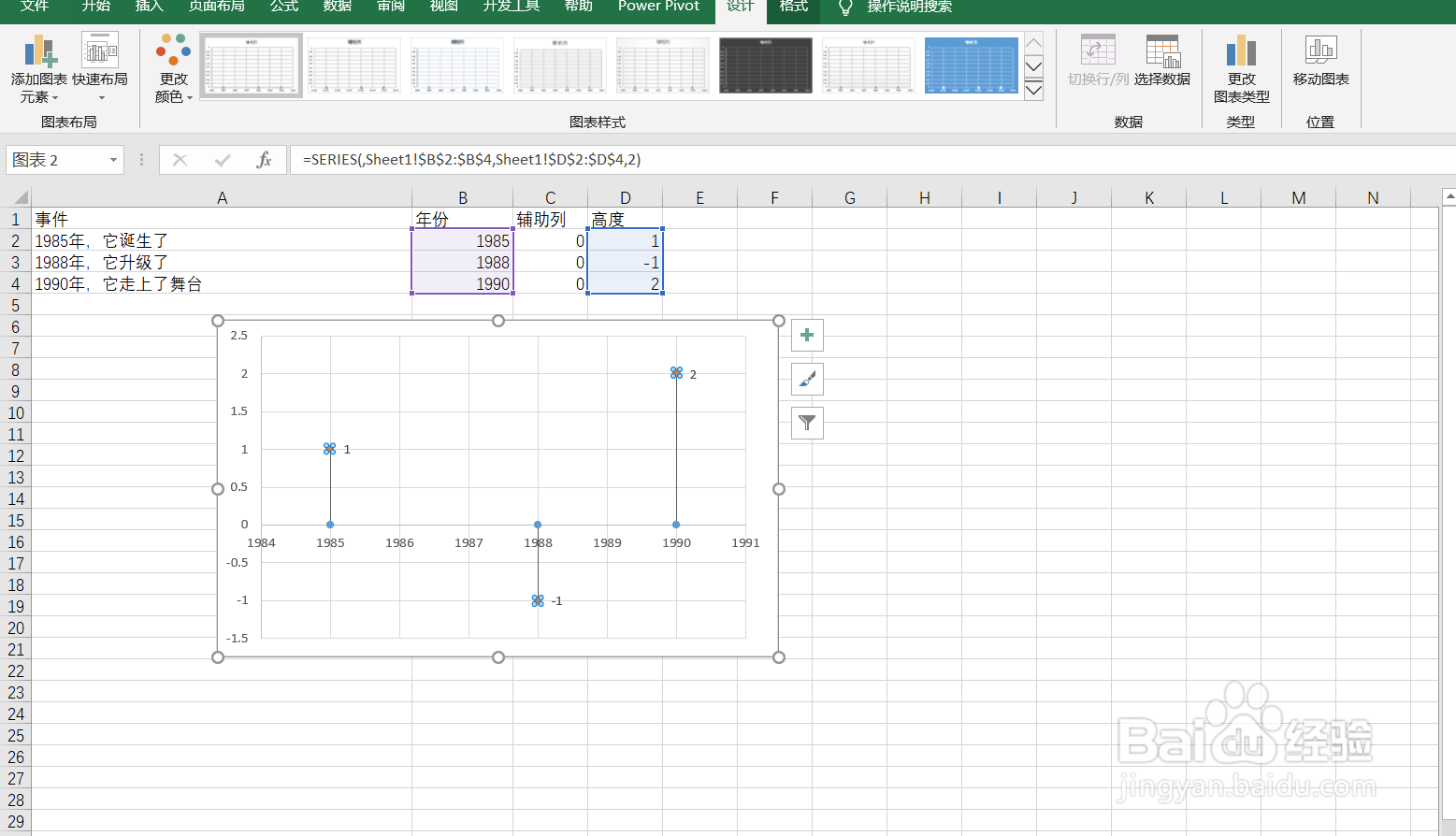
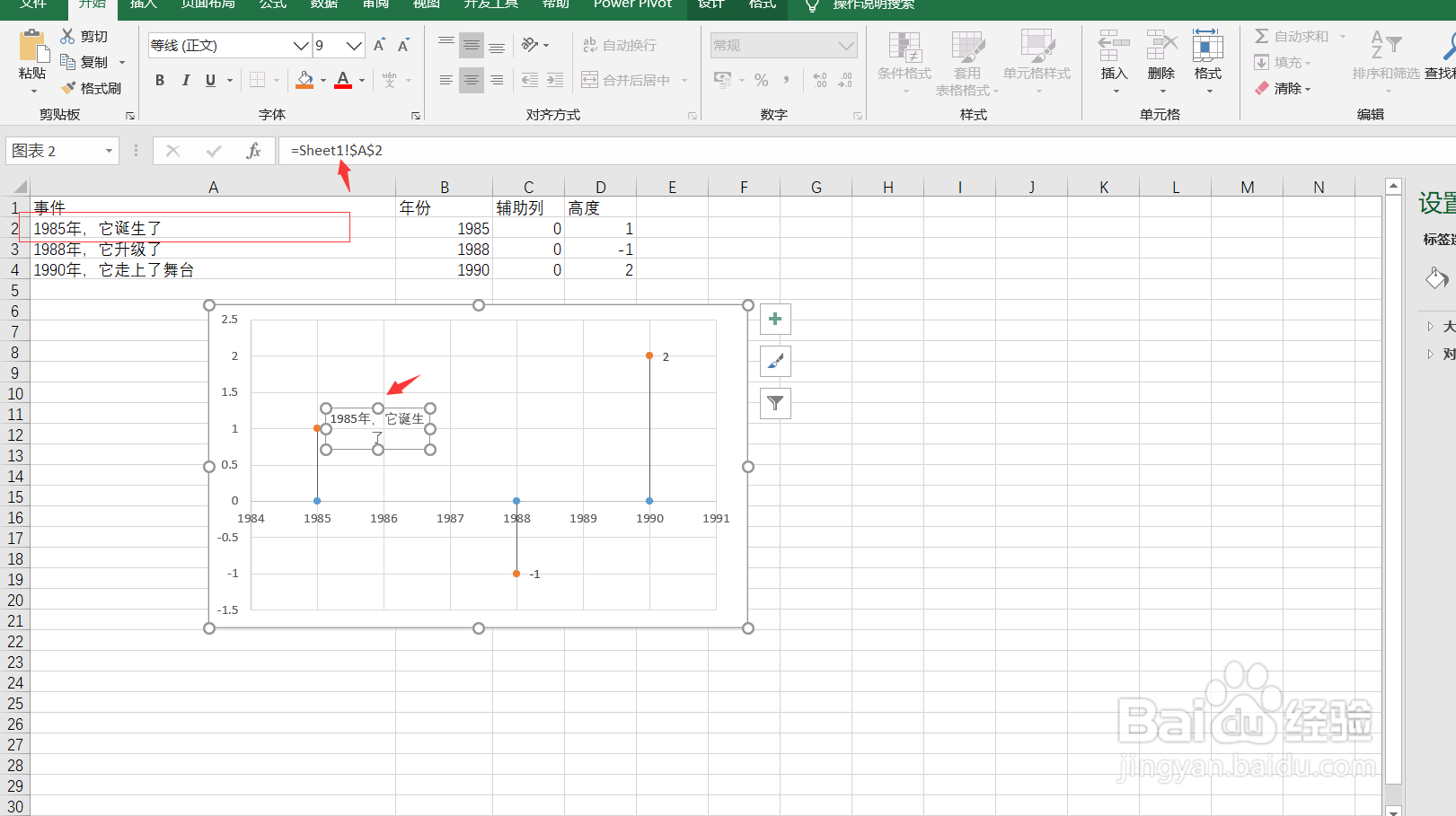
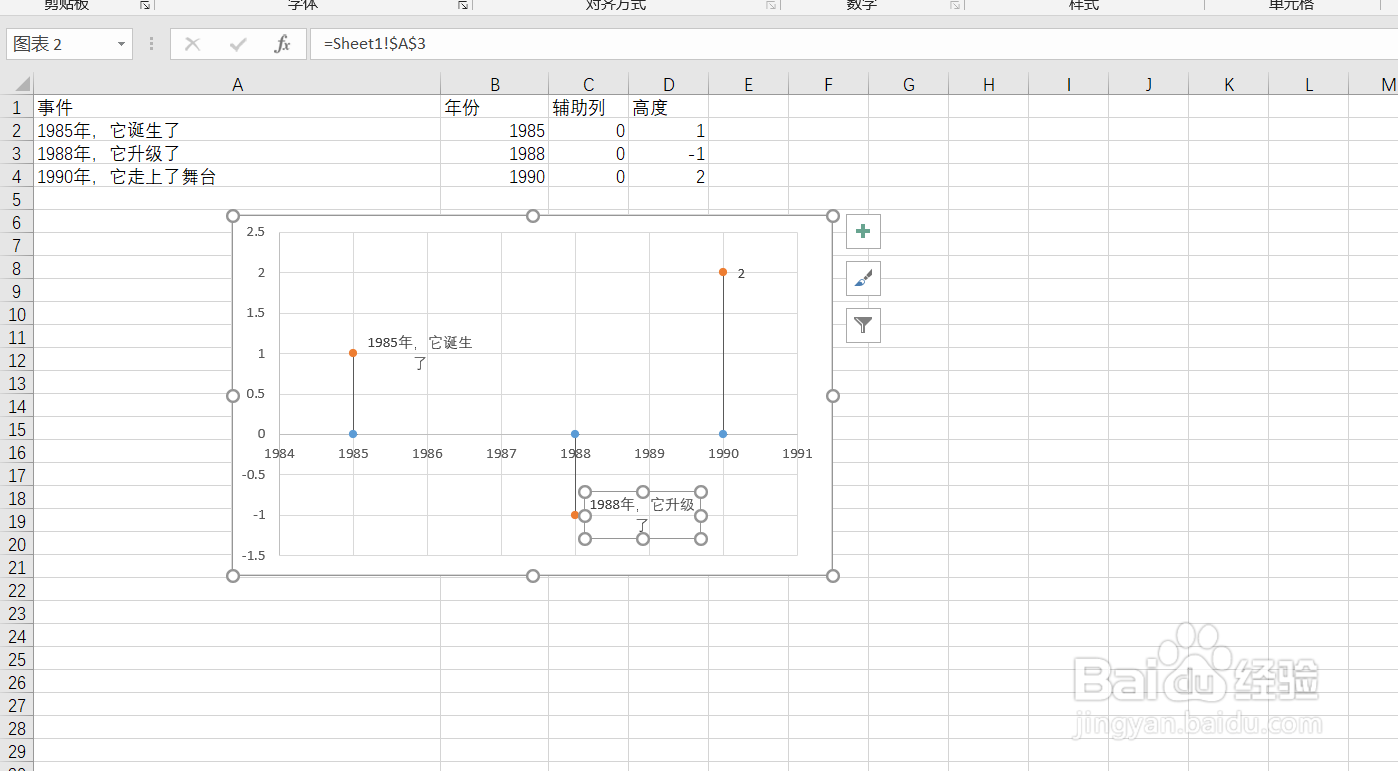
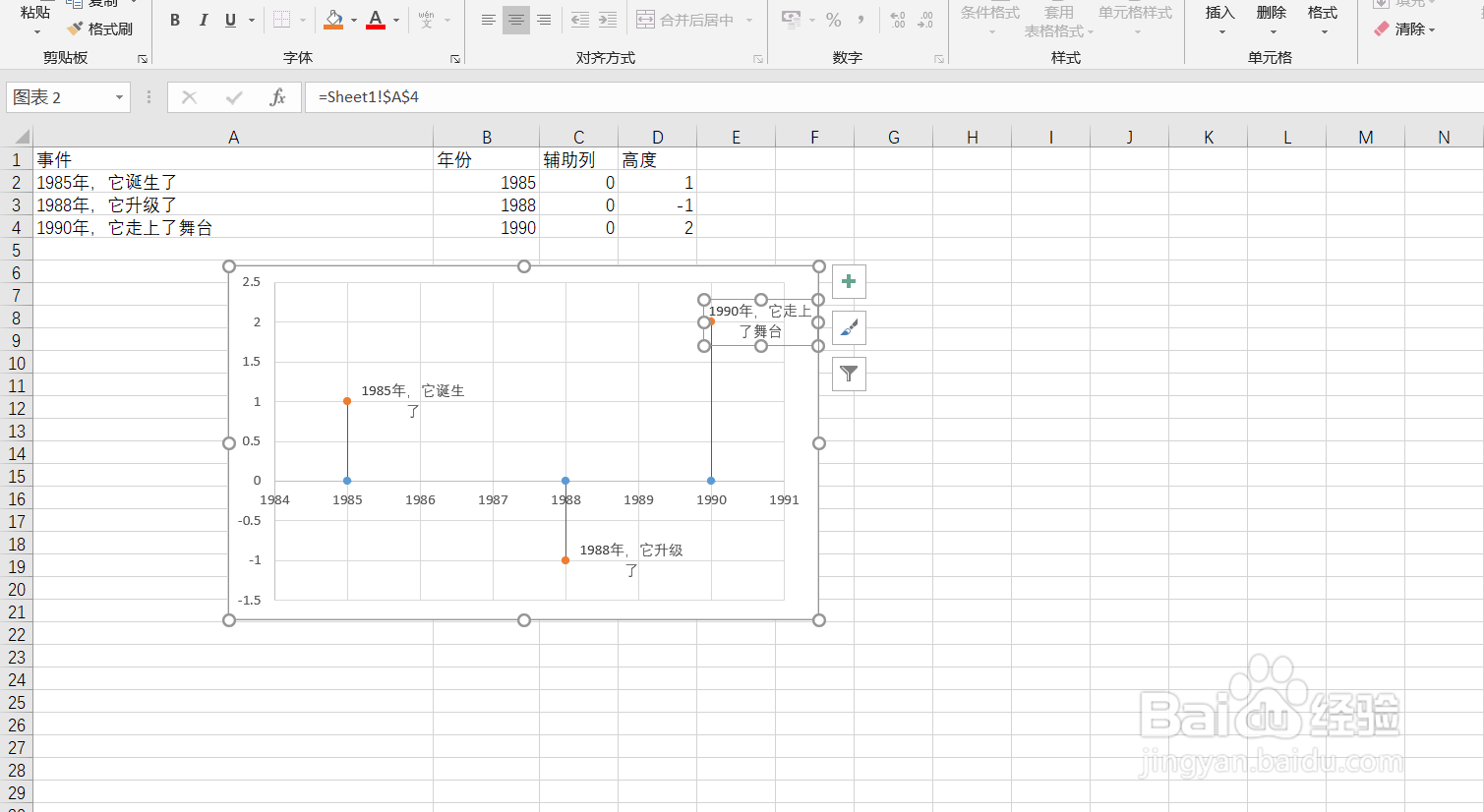
6、美化图片:去掉多余的线框和X轴对Y轴加粗和美化
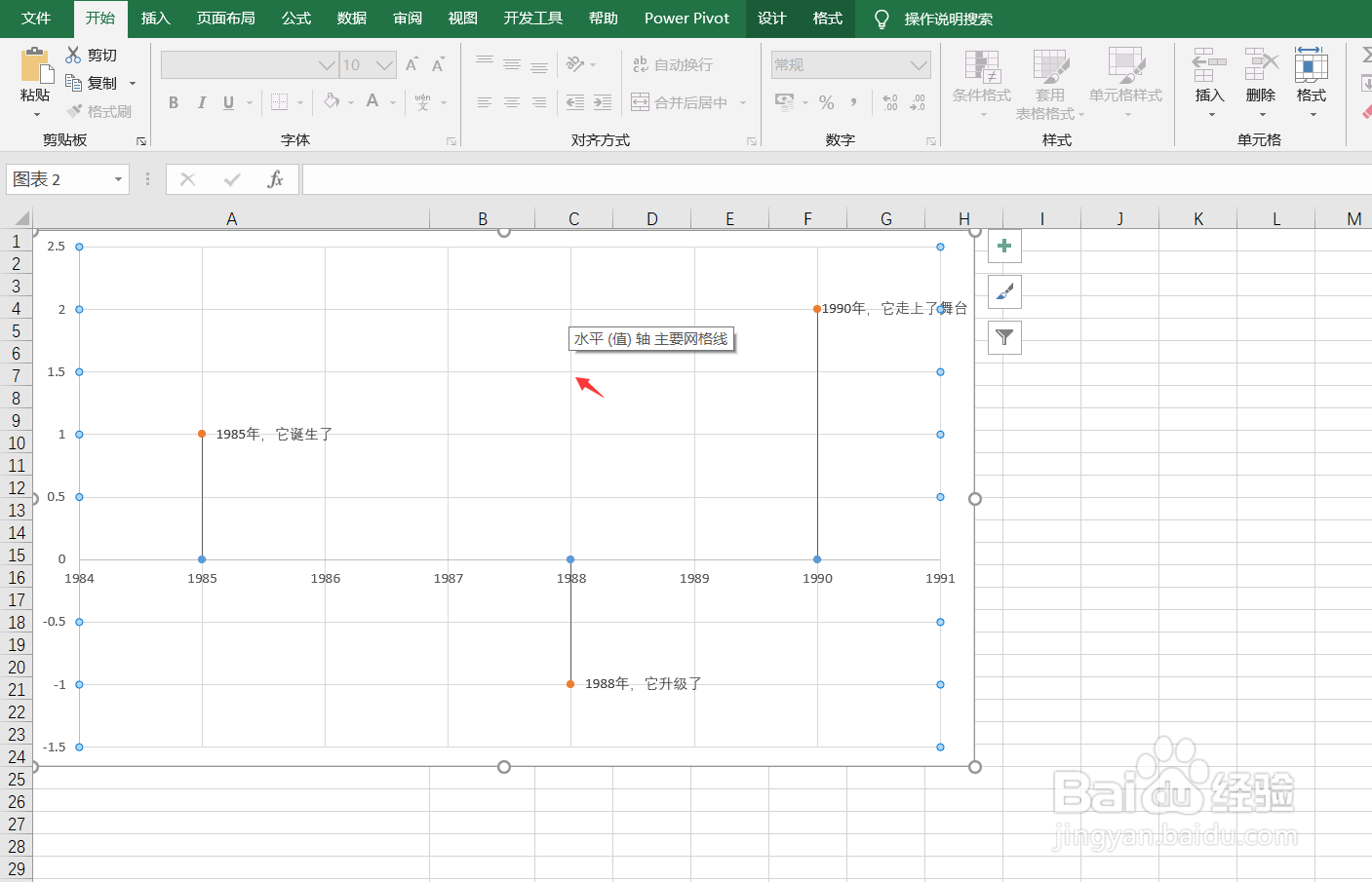
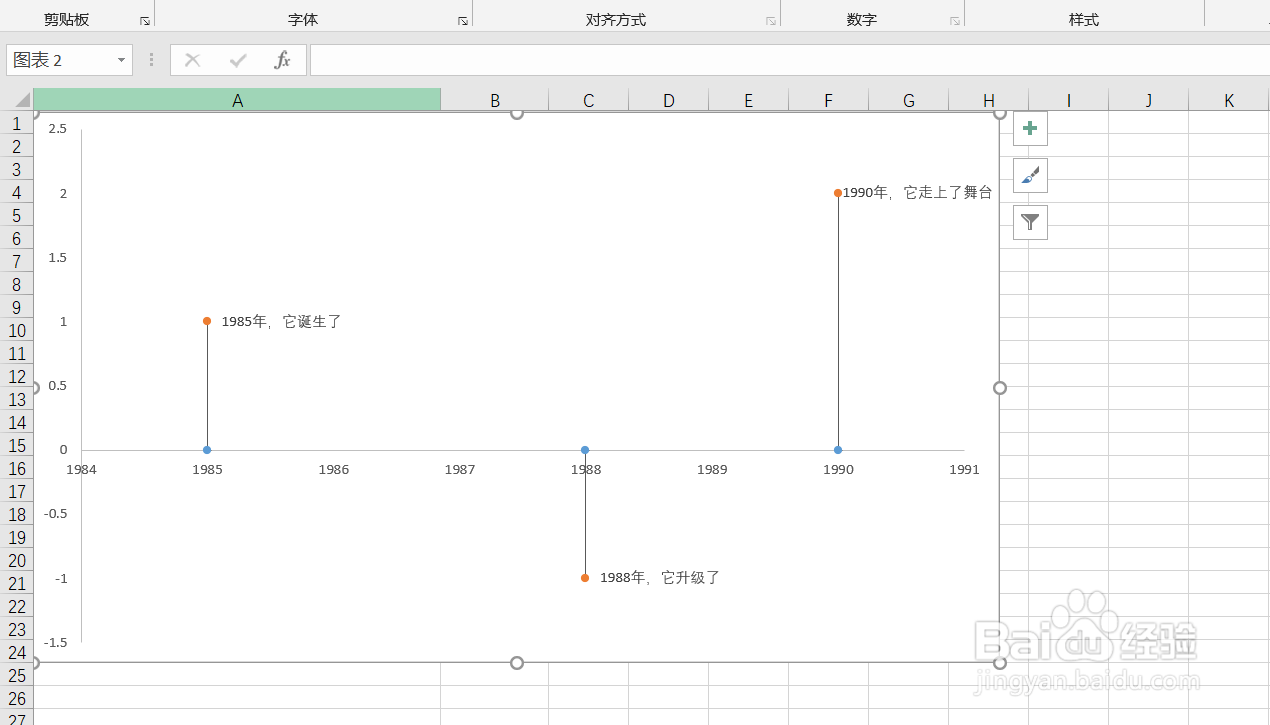



7、成品图如下